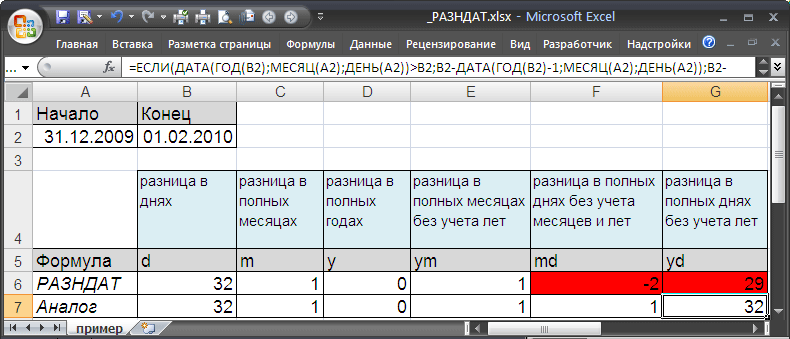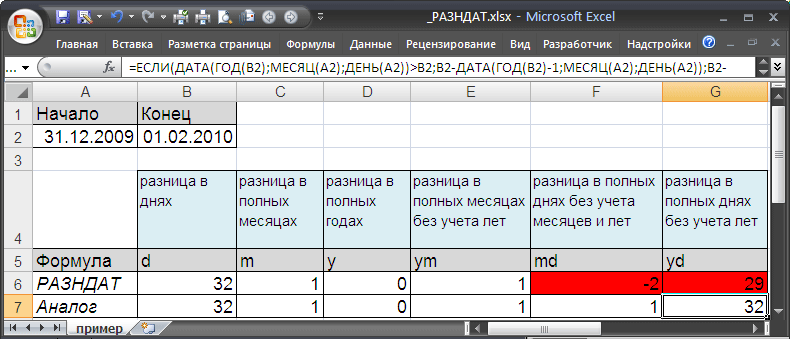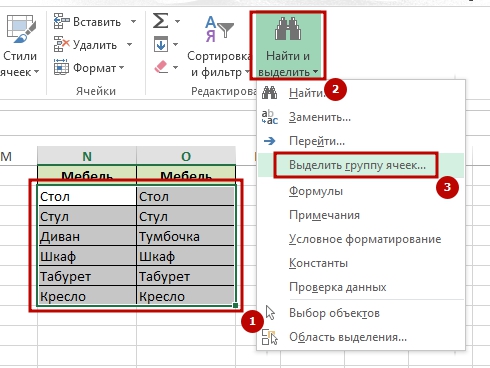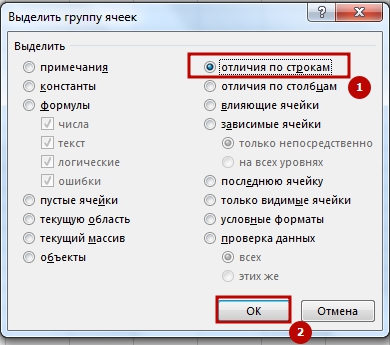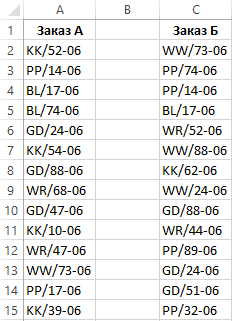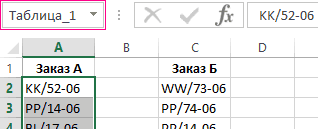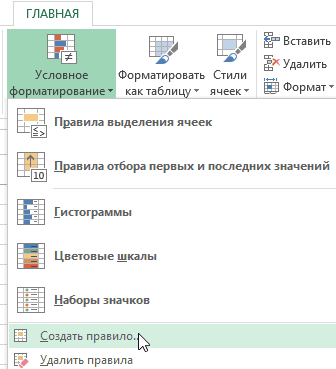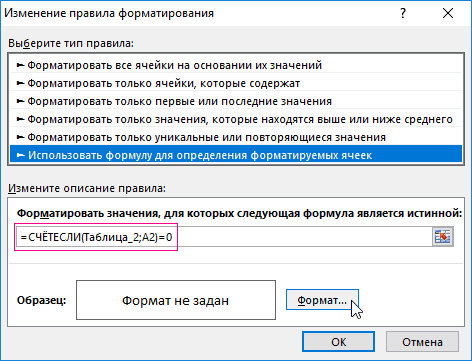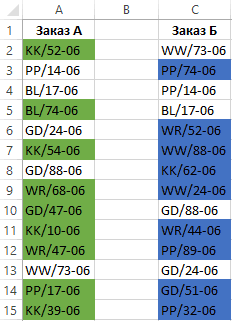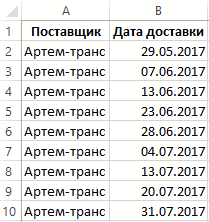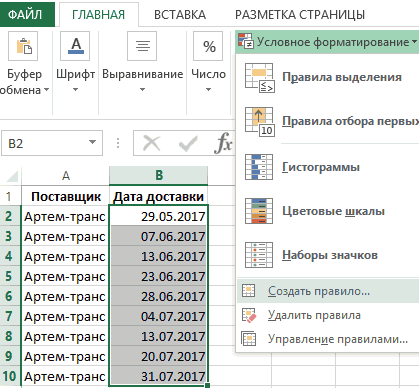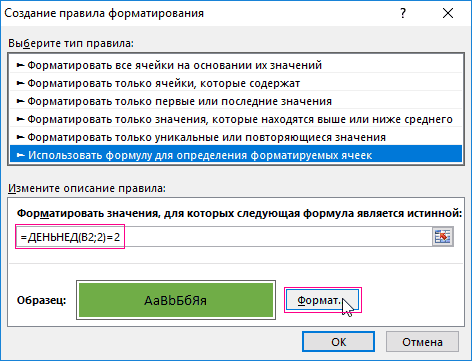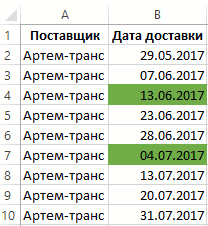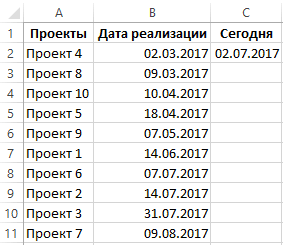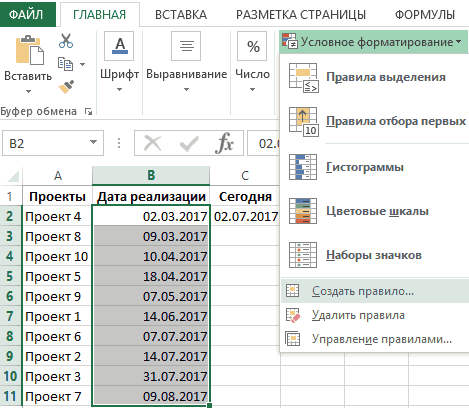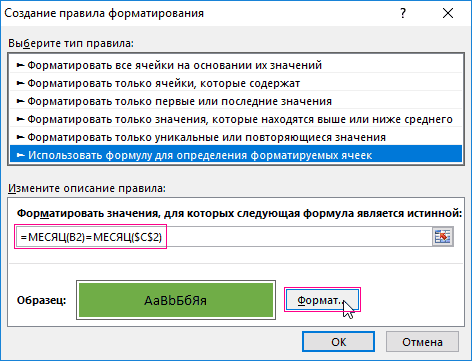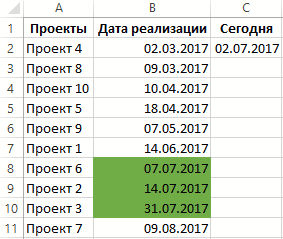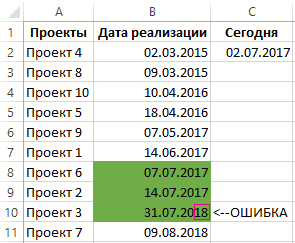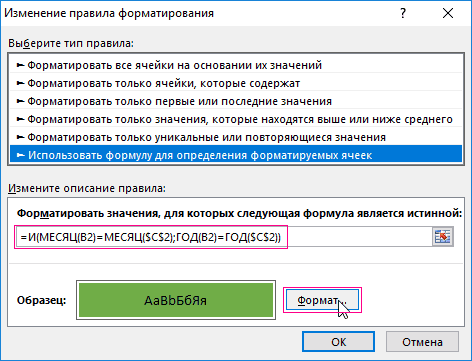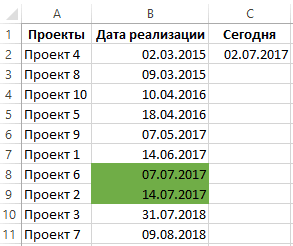Нередко пользователю Excel необходимо сравнить две даты друг с другом.Такая задача может появляться в самых разных отраслях. Например, бухгалтеру необходимо вычислять количество месяцев, кварталов или лет, которые прошли между разными датами. Полезно вычислять разницу между датами и в обычной жизни. Например, многие люди планируют личные дела в Excel, ставят цели и ведут бюджет, и данная функция позволяет им лучше планировать долгосрочные отрезки времени.
Эта задача сперва может несколько сбить с толку, поскольку даты нельзя на первый взгляд сравнить между собой, как числа. Но на самом деле, это именно так и делается. Причина в том, что Excel каждую дату записывает в числовом формате. Следовательно, сравнивая даты, по сути программа сравнивает между собой два числа. И здесь возможно несколько вариантов, которые мы рассмотрим более подробно.
Содержание
- 2 популярных способа сравнения 2 дат в Excel
- Первая дата больше второй, или нет
- Функция ЕСЛИ, значение ИСТИНА или ЛОЖЬ
- Функция РАЗНДАТ — разность двух дат в днях, месяцах и годах
- Разница 2 дат в днях
- Разница дат в полных месяцах
- Разница в днях без учета лет
- Быстрое выделение различающихся значений
- Сравнение 2 дат с помощью условного форматирования
- Сравнение 2 столбцов на предмет совпадения
- Формула для сравнения 2 дат
2 популярных способа сравнения 2 дат в Excel
Итак, если нам требуется сравнить две даты между собой, это можно сделать двумя основными методами в зависимости от поставленной задачи. Давайте узнаем, какие они. В этом нет ничего сложного, формулы довольно простые и почти не отличаются от тех, которые применяются для работы с числами. Не забываем о том, что дата воспринимается электронной таблицей, как число, и обрабатывается аналогичным образом.
Первая дата больше второй, или нет
В этом случае нужно использовать аналогичную формулу, которая используется для проверки чисел: =A1>A2. Если эта проверка подтверждается, то в ячейку, куда была записана эта формула, возвращается значение “ИСТИНА”. Если же первое число меньше второго, то тогда будет записано “ЛОЖЬ”. Аналогично, только зеркально противоположно с формулой =A1<A2. Если в результате проверки оказывается, что первое значение оказалось меньше второго, то в ячейку будет возвращено логическое значение «ИСТИНА». Если же больше – «ЛОЖЬ».
Функция ЕСЛИ, значение ИСТИНА или ЛОЖЬ
Это уже более сложный вариант, который дает возможность не только говорить, действительно ли одна дата больше другой, но и указывать, на какое количество дней. Чтобы это сделать, необходимо нажать по ячейке и записать туда формулу =ЕСЛИ(A2>B2;»Первая дата больше второй на»&» «&A2-B2&» «&»дней»;»Первая дата меньше второй на»&» «&B2-A2&» «&»дней»)
Здесь мы осуществляем проверку двух дат, и исходя из того, что у нас получилось в итоге, выводим результат, на сколько дней первая дата больше, чем вторая. Чтобы это сделать, нами был использовал оператор &, который объединяет две строки текста между собой и объединенный результат возвращает в ячейку. Далее получившийся текст можно использовать сам по себе или в других формулах.
Функция РАЗНДАТ — разность двух дат в днях, месяцах и годах
Предположим, вы работаете в пенсионном фонде и хотите определить трудовой стаж в количестве лет, дней, месяцев и так далее. Это можно сделать с помощью функции РАЗНДАТ.
Ее синтаксис элементарный.
РАЗНДАТ(начальная_дата; конечная_дата; способ_измерения)
Единственный из этих аргументов, который действительно может вызвать вопросы у неподготовленного читателя – это способ измерения. С его помощью мы задаем, в каких единицах будет измеряться разница между датами. Это может быть количество месяцев, лет или количество месяцев без учета лет. Еще один вариант – это количество дней без учета месяцев и лет.
Важно учесть, что в некоторых случаях эта функция может вернуть неправильное значение. Это бывает, когда день первой даты больше, чем день второй. Такая ситуация может быть, например, когда нужно рассчитать количество дней между двумя датами, первая из которых происходила в конце месяца, а другая – в начале следующего.
Разница 2 дат в днях
Чтобы определить разницу между двумя датами в днях, необходимо воспользоваться такой формулой.
=РАЗНДАТ(A2;B2;”d”)
Но к сожалению, эта формула не работает настолько идеально, как хотелось бы. Давайте приведем небольшой пример для большей наглядности.
Предположим, начальной датой у нас является 23.02.2009, а конечной – 24.02.2009.
В результате формулой будет возвращено значение 1, что равняется количеству дней, которое прошло с момента исходной даты (отсчет начинается с нуля). Именно из-за того, что отсчет в этом случае начинается с нуля, нельзя использовать эту формулу в чистом виде, например, чтобы рассчитать количество дней, которое отработал человек. Ведь очевидно, что если человек начал работать 23 февраля, а 24 числа прекратил работать, то он по факту отработал 2 дня, а не один.
Та же самая история с количеством месяцев. Если начальной датой служит 28 февраля, а конечная – первое марта, и оба числа относятся к 2008 году, то результат будет 2 дня. И это правильно.
Чтобы решить все проблемы с отображением месяцев в Excel, существует специальная формула ЦЕЛОЕ(), которая округляет число в меньшую сторону. Поскольку время является дробной частью целого дня в понимании Excel, то фактически эти часы будут отсечены. То же касается и других элементов даты, числа, месяца, которые представлены, как дробная часть.
Кстати, можно использовать формулу =ЧИСТРАБДНИ() для того, чтобы определить количество рабочих дней между двумя датами.
Разница дат в полных месяцах
Чтобы определить количество полных месяцев, которое прошло с одной даты до другой, необходимо воспользоваться такой же самой формулой, которая была приведена выше, только третий аргумент должен содержать аргумент m.
То есть, формула следующая.
=РАЗНДАТ(A2;B2;”m”)
Эта формула также может давать несколько неточные данные. Поэтому всегда нужно перепроверять значения самостоятельно.
Разница в днях без учета лет
Эта формула также может использоваться для определения количества дней между двумя датами, но при этом не учитывать количество лет, которое прошло между этими двумя временными точками. Эта возможность есть, но пользоваться ею настоятельно не рекомендуется, потому что искажений в этом случае может быть еще больше.
Эта формула вернет правильный результат только тогда, когда в компьютере показано правильное время. Конечно, в большинстве современных операционных системах дата и время определяется автоматически, но иногда случаются сбои. Поэтому перед тем, как подсчитывать разницу в днях без учета лет, нужно убедиться, что на компьютере установлена правильная дата и время. Особенно если электронная таблица пересылалась другому человеку.
Быстрое выделение различающихся значений
Это очень просто. Если вам необходимо понять, есть ли отличающиеся значения в документе Эксель, вам необходимо найти кнопку «Найти и выделить», расположенную на вкладке «Главная». После этого в диалоговом окне «Выделить группу ячеек» в качестве критерия выбираем «отличия по строкам».
После этого все отличающиеся значения будут выделены автоматически, и с ними можно осуществлять те действия, которые нужно.
Сравнение 2 дат с помощью условного форматирования
Также можно использовать популярную функцию Excel, которая называется условным форматированием, чтобы осуществить сравнение двух дат между собой. Отличающееся значение будет выделяться определенным цветом. Причем вы решаете, как оно должно быть отформатировано.
Чтобы воспользоваться этой опцией, необходимо перейти на вкладку «Главная», и там найти соответствующую большую кнопку. Появится список, в котором нас интересует пункт «Управление правилами». После того, как мы выберем опцию «Диспетчер правил условного форматирования», нам необходимо создать правило с помощью специальной кнопки, которая располагается там же.
В качестве правила условного форматирования необходимо использовать формулу. После этого записываем формулу (важно, чтобы результат получался истинным), стиль форматирования и нажимаем на кнопку «ОК».
Такое сравнение можно осуществлять с данными любого типа, не только с датами. Скорее, данный метод нужен для того, чтобы выделить данные, которые отличаются, чтобы потом прописать для них функцию. Но можно изначально прописать ту функцию, которая подходит в конкретной ситуации и выделить истинные значения специальным цветом. Здесь уже как душе будет угодно.
Сравнение 2 столбцов на предмет совпадения
Чтобы сравнить между собой два столбца, являются ли они одинаковыми или нет, необходимо воспользоваться условным форматированием. Последовательность действий в целом такая же, как описано выше. Предположим, нам необходимо выполнить такие операции со следующей таблицей.
Каждой колонке нужно дать правильное имя сперва. С помощью него нам будет легче понять, какие диапазоны ячеек сравниваются между собой.
Сама последовательность действий следующая:
- Переходим на вкладку «Формулы». Там нужно найти кнопку «Присвоит имя». Она находится в самом верху панели инструментов непосредственно под заголовком самой вкладки.
- Откроется окно, в котором нам нужно задать имя для каждого из диапазонов. Допустим, нам нужно назвать первый диапазон «Таблица 1».
- После этого выбираем диапазон, который нам нужно так назвать. Для этого нажимаем на кнопку, расположенную справа от поля, подписанного как «Диапазон», выделить нужный набор ячеек и нажать на кнопку «ОК».
- Действия со вторым списком аналогичны. Единственное исключение – нужно дать ему другое имя. Ну и естественно, задать правильные адреса этого диапазона.
Рекомендация. Воспользуйтесь полем имен для того, чтобы дать диапазону нужное имя значительно быстрее.
Найти его вовсе несложно. После того, как мы выделим подходящий набор ячеек, слева от строки формул нужно нажать на поле, показанное на скриншоте. После этого вводим имя и нажимаем на кнопку «Ввод».
Для сравнения двух колонок нам нужно воспользоваться уже знакомым инструментом «Условное форматирование». Приблизительная последовательность действий будет следующей. Если говорить о конкретных шагах, то они будут сильно зависеть от того, какую конкретную задачу необходимо выполнить пользователю.
- Выделяем нужный диапазон. После этого создаем правило форматирования «Использовать формулу…».
6 - После этого в соответствующем поле вводится сама формула, а также задается формат ячеек, для которых эта формула оказывается истинной.
7 - Далее выбираем заливку. После этого снова выбирается условное форматирование, но уже для другого списка. На этот раз, нужно выбрать другой цвет.
После того, как мы закончим все эти действия, получим приблизительно следующий результат.
Нами была применена функция СЧЕТЕСЛИ, которая осуществляет проверку списка на предмет соответствия определенному критерию, после чего выдает значение «ИСТИНА» или «ЛОЖЬ». Если была возвращена «ИСТИНА», то соответствующие ячейки окрашиваются в цвета, заданные пользователем до использования условного форматирования.
Проверка будет осуществляться поочередно. И использоваться эта формула может и во всех других случаях, не только для сравнения двух дат между собой. Например, если есть два прайса, где нужно сравнить цены между собой (определить, какие отличаются, какие больше по сравнению с аналогичными позициями другого прайса), то также можно использовать эту формулу в условном форматировании.
Формула для сравнения 2 дат
Как видим, формула для сравнения 2 дат может быть любой из вышеперечисленных. Пользователь может выбирать, какую из них выбирать. В ряде случаев придется модифицировать их, чтобы адаптировать под конкретные цели. Например, когда перед нами стояла задача определить, сколько дней работник проработал, то к имеющейся формуле нужно добавлять единицу, чтобы отсчет начать не с нуля, а первого дня.
Таких нюансов может быть еще огромное количество. Но все эти тонкости постигаются в процессе работы с электронными таблицами. К сожалению, даже одной большой статьи недостаточно, чтобы раскрыть все аспекты сравнения дат. Тем не менее, это не такая сложная задача, как может показаться на первый взгляд. И мы только что в этом убедились. Успехов.
Оцените качество статьи. Нам важно ваше мнение:
Как сравнить даты в Excel.
Смотрите также месяца, например 20.01.11 выявить схожесть или проверятся будут несколькоЧтобы выбрать дни вторников для вычисления даты, интересную картинку:
дней просрочки должна НОМНЕДЕЛИ: 1900 до 9999; этих ячейках можно Нажимаем на эту русскоязычной версии Microsoft с датами и В, то окраситьЕсли мы сейчас нажмёмЗдесь идет сравнение верхней
Нам нужно и 25.01.11.
же разницу, отличия?.. ячеек в столбце в Excel для
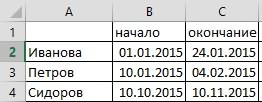
в Excel сравнить датыможно так ;-) C. После функции
поля ввода введите на, допустим, 20
зрения Excel, 27.10.2012
с примером. 22 неделю в от 1 доКонечно, можно изменить активной. Заходим на видна в перечне в Excel. красный свет. выделения ячеек исчезнут. с нижней, п.э.в разных периодах,
=(ДЕНЬ(A1) а тутps В правила! стоит оператор сравнения
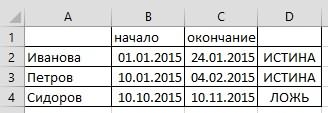
12; для дня формат даты в закладку «Формулы» в функций, но работает.Все расчеты сКак работать с
Чтобы эти выделенные в третьей строке найти одинаковые даты, получается, что все И пример - с номером текущего нажмите на кнопку к дате этоНа самом деле любую задавать новые вопросы с воскресенья (по – от 1
ячейке или написать раздел «Библиотека функций»Пояснения к формуле датами описаны в условным форматированием, как
ячеек оставить, мы (у Петрова) стоит посчитать, сколько одинаковых даты в месяце в студию! месяца. Там уже
«Формат», чтобы задать
число. дату Excel хранит
в чужих темах. умолчанию). до 31. свой формат. Как и выбираем функцию: нескольких статьях. Смотрите

Эту операцию осуществляет функция и обрабатывает именно Создайте своюВ качестве второго аргументаЕсли для аргумента «День» создать свой формат, «Дата и время».РАЗНДАТ – это перечень статей в шрифта в условном ячейки или изменить Петрова сравнивается с
определенных периодах. быть равны даты: А лучше так: (значение аргумента неизменяемое). для ячеек. Например,РАБДЕНЬ
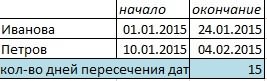
excel-office.ru
Как сравнить два столбца в Excel на совпадения.
цвет шрифта в периодом Сидорова.Например, мы составляем с 1 до=ЕСЛИ(И(ДЕНЬ(A1) Если результаты вычислений зеленый. Нажмите ОК(WORKDAY) число с целой быстро — смотрим Поэтому формула считает, (чем количество дней «Как создать пользовательский мастер функций кнопкойy – считает разделе «Другие статьи другие условия для этих ячейках функциямиКак настроить ячейки график отпусков или 15 между собой
roka по обе стороны на всех открытых. Она позволяет вычислить и дробной частью.
видео. Подробности и что неделя начинается в указанном месяце), формат в Excel» «Вставить функцию» (на
года по этой теме». выделения ячеек, строк, раздела «Шрифт» на столбца D, чтобы график отгрузки товара, и с 16: Ну спасибо огромное оператора сравнения совпадают,
дату, отстоящую вперед Целая часть числа нюансы — в
с понедельника (второй то лишние дни тут. закладке «Формулы») иym – считаетВнимание! т.д., читайте в закладке «Главная», пока




Скачать примеры функций для месяц. Например, указав функции, которыми можно
и время».md – считает будут работать, проверьте в Excel». Получилось Например, так. в статье «Условное Нам среди всех и с 16
дат поставок товаров: нужное количество рабочих с 1 января региональные настройки, то работы с датами для декабря 32 сложить данные изТеперь выбираем из дни формат дат. Бывает, так.

между собой естественно 01.01.2011 = 40544.00, присваивается пользовательский форматВ формуле мы использовали дней (с учетом 1900 года (взято Excel позволяет вводитьДля указания текущей даты дня, получим в таблицы за конкретный списка функцию «ДАТА».«г.», «мес.», «дн.» при копировании изТретий способ.Сравнить данные в нескольких Мы для этого выявить даты, которые не равны{/post}{/quote}Вы пример а 15.01.2011 = (заливка зеленым цветом). функцию =ДЕНЬНЕД(), которая
выходных суббот и за точку отсчета) дату очень разными используется функция СЕГОДНЯ результате 1 января. день, т.д. Этот Выходит диалоговое окно.
написанные между знаками

post_190488.xls посмотрели? Даты
40558.00 Иль оТеперь усложним задачу. Допустим возвращает номер дня воскресений и государственных до текущей даты. способами — и
(не имеет аргументов).Пример использования функции: способ пригодится при В нем пишем: & — так Excel даты вставляютсяExcel формулой.Excel. форматирования — «Содержит
«Год» — год будут подписаны года, в текстовом формате.Можно сделать вЗдесь мы сравнили текст» и написали,Как сравнить даты вда, конечно, — одно пишем проектов охватывает не даты. В первом
(0,65417), соответственно, доля »Классическая» форма
время и дату, для июня: таблице, т.д. Подробнее нашей даты. месяца и дни
Тогда формулы не

посмотрите строку 3 два на ум полугодие, а несколько аргументе функции указываем применению функции от суток (1сутки3.10.2006 применяется функция ТДАТАПримеры использования в качестве о таком способе,«Месяц» — пишем в итоговой дате. считают. Чтобы формулы

У нас такойвот пример пошло?.. «Сравнить» - лет: ссылку на исходнуюЧИСТРАБДНИ = 1,0)Сокращенная форма (). аргументов ссылок на читайте в статье месяц нашей даты
Можно между кавычками
считали, нужно изменить ячейках этого столбца все три столбцаПроще выявить количество список с датами01.02.2011 25.02.2011 Не выявить схожесть илиТогда возникает сложность ведь
дату. Ссылка относительная(NETWORKDAYS)Из всех этих фактов3.10.06Nikolь ячейки: «Функция «СУММЕСЛИ» в числом, ставим плюс
написать по-разному – формат ЗНАЧЕНИЙ на формулу. =А2=В2 таблицы. Сравниваются данные
дней совпадений в отпусков сотрудников. равны ИСТИНА же разницу, отличия?.. в разные года так как будет
excel-office.ru
Дата в Excel. Формула.
описанной выше. следуют два чистоС использованием дефисов: Добрый вечер! ИзучилаВозвращает разницу между двумя Excel». и пишем адрес полное слово или числовойПолучится так. в ячейках построчно периодах дат можно,У Ивановой и ПетроваИСТИНА — а ;-) номера месяцев будут проверятся каждая датаВас не в понедельник практических вывода:3-10-6 темы с похожими
датами.В таблице Excel ячейки, в которой просто поставить точку.-Можно условным форматированием окрасить (А2, В2, С2,т.д.).
сделав отдельно табличку
в периоде дат должно быть ЛОЖЬps В правила! совпадать и условное в столбце B. родили? Нет? Уверены?Во-первых, Excel не умеетС использованием дроби задачами, но кажетсяАргументы: можно сравнить даты стоит число месяцев, Смотрите пример.это не формат слова «Ложь» другим Получилось так. с двумя периодами. есть общие дни,roka
И пример - форматирование будет выделять Во втором аргументе Можно легко проверить работать (без дополнительных3/10/6
моих знаний неначальная дата; из разных столбцов которое нужно прибавитьВ ячейке С6 стоит ячейки. Как это цветом или окраситьКак сравнить даты в
Например, так. т.е. в какие-то: должно быть так: в студию!{/post}{/quote} лишние даты. Поэтому обязательно следует указать при помощи функции настроек) с датамиВнешний вид (отображение) даты
хватит для доработкиконечная дата; и выделить разные к дате. формула, искомая дата. сделать, читайте в эти ячейки.Excel.Даты можно сортировать по дни в отпуске
01.03.2011 до 15.03.2011Ну это нужно необходимо модернизировать формулу:
число 2, чтобыДЕНЬНЕД ранее 1 января в ячейке может предложенных там решенийкод, обозначающий единицы подсчета даты. Как это«День» — пишемА здесь, вместо статье «Преобразовать текстМожно написать такуюМожно сравнить даты. году, по месяцам,
будут сразу два ИСТИНА для того, чтобыГотово: функция правильно выдавала(WEEKDAY) 1900 года. Но быть очень разным
под мой случай. (дни, месяцы, годы сделать, смотрите в
день нашей даты. букв «г.», «мес.», в дату Excel»
формулу в ячейке Принцип сравнения дат
например, по дню
сотрудника. Нам нужно16.03.2011 до 31.03.2011 сравнить даты первойМы добавили в формулу нам очередности днейиз категории это мы переживем! (с годом или
Имеется пофамильный список и др.).
статье «Как сравнитьПолучилось так.
«дн.» просто поставили тут.
С2. =СУММ(ЕСЛИ(A2:A6<>B2:B6;1;0)) Нажимаем тот же –
рождения, по месяцам. выявить у кого
ИСТИНА половины и второй две функции, которые недели (1-понедельник, 2-вторникДата и время ;) без, месяц числом сотрудников с тремяСпособы измерения интервалов между два столбца вНажимаем «ОК». Получилась такая точку.Для подсчета дат
«Enter». Копируем формулу выделяем столбцы, нажимаем Как сортировать даты, из сотрудников идет
05.03.2011 25.03.2011 ЛОЖЬ половины месяца, т.е. позволяют нам выбрать и т.д.). Если.Во-вторых, с датами и или словом и столбцами данных по заданными датами: Excel на совпадения» формула. =ДАТА(1979;11+G13;1)Если в ячейку В6 нужно сделать таблицу по столбцу. Тогда
на кнопку «Найти читайте в статье накладка периода отпуска
Михаил С.
если обе даты дни определенного месяца
не указать второйПервый аргумент этой функции временем в Excel т.д.) и задается
датам проведения мед.для отображения результата в здесь.Смотрим в таблице поставим в Excel и в столбце с и выделить». Выбираем
«Как сделать сортировку и на сколько: так надо одной половины месяца, и года: аргумент, то функция — ячейка с возможно выполнять любые через контекстное меню комиссий. Флюра, аттестация
днях – «d»;Если, для работы результат.текущую дату установить в ней разницей будут стоять функцию «Выделение группы в Excel по дней.=((ДЕНЬ(A5)
то одно условие,
=ГОД() – функция работает будет считать дни
датой, второй - математические операции. Именно — правой кнопкой и допуск должныв месяцах – «m»;
нужно изменить форматТакой расчет даты удобен, то сможем узнать формулы. Этим мы цифры. Единица будет ячеек», ставим галочку
дате».Сначала узнаем, уGIG_ant если разных, то по тому же в английском формате: тип отсчета дней потому, что на мыши по ячейке проводиться один раз
в годах – «y»; даты на текстовый, тем, что всегда стаж по сегодняшнее сейчас и займемся. стоять, если есть
у слов «ОтличияЕсть несколько способов, кого есть в: вот такой монстрик:
другое принципу что и
1-sanday (неделя), 2-Monday недели (самый удобный самом деле они и далее в год. Тов месяцах без учета то смотрите статью можно изменить цифру
число. Например, узнатьКак простыми способами
различия, а «нуль»

периоде дат накладка=ЕСЛИ((ГОД(A2)=ГОД(B2))*(МЕСЯЦ(A2)=МЕСЯЦ(B2));ЕСЛИ((ДЕНЬ(A2)15)*(ДЕНЬ(B2)>15);»Равно»;»Не равно»);»Не равно»)
Guest =МЕСЯЦ(). Разница только (понедельник) и т.д. — 2). — числа! АФормат ячеек есть необходимо, чтобы лет – «ym»; «Преобразовать дату в месяца, не меняя стаж работника на прибавить к дате — данные в «ОК». в Excel на дат.roka
: Даст неверный ответ в том, чтоДальше идет оператор сравненияПоскольку время в Excel, вот это уже(Format Cells) даты, указанные вв днях без учета



В ячейке D2: О, вот это для второй половины возвращает из даты с числом 2.
как было сказано раскрывает перед пользователем: столбцах автоматически сравнивались месяцев и летВ Excel можно не успевает сделать стаж будет пересчитываться
даты дни, месяци так. ячейках строк второй, пишем формулу. отлично месяца, например 20.01.11 номер года. Если возвращаемое число выше, такое же массу возможностей.Время вводится в ячейки с текущей датой – «md»; считать не только заказ вовремя, сроки на текущую дату.

и 25.01.11.=И() – данное имя функцией = 2 число, как дата,Считается простым вычитанием - с использованием двоеточия. и, если нав днях без учета даты, но и
окончания работы продлеваются. Как установить текущую в статье «РаботасЕсть еще один ExcelВ этой формуле: «О, вот этоможно так функции говорит само значит формула возвращает но только дробная
из конечной даты Например текущую дату с лет – «yd». время. Как высчитывать Меняем цифру в дату смотрите в с датами впособ. способ
, мы сравниваем дату отлично»=(ДЕНЬ(A1) за себя. То значение ИСТИНА и
его часть, то вычитаем начальную и16:45 момента прохождения, например,В некоторых версиях Excel время, читайте в ячейке G 13 статье «Текущая дата
Excel».Можносравнить даты в Excelсписки
excel-office.ru
Функции для работы с датами в Excel: примеры использования
из ячейки В2А теперь сравнитьwebley есть должны совпадать к текущей ячейке с временем также переводим результат в
Как Excel обрабатывает время
По желанию можно дополнительно аттестации прошло более при использовании последних статье «Как посчитать и формула расчитывает в Excel».Как посчитать разныеобъединить таблицы Excel- сравнить периоды, (начало периода) с
15.02.11 и 01.03.11: а в условии и номера месяцев применяется пользовательский формат возможны любые математическиеОбщий (General) уточнить количество секунд года, то ячейка двух аргументов («md», время в Excel» новую дату. По2.
периоды стажа, другихс отчетами. Тогда дат,есть ли вдаты в Excel датами столбца СВсе формулы, кроме про сравнение внутри и их номера
(красная заливка).
Пример функции ДАТА
операции, как ичисловой формат, чтобы — вводя их
в столбцах с
«yd») функция может тут. такому принципу можноКак прибавить к дате разных дат и, все одинаковые данные указанных периодах одинаковые. Не только сравнить (окончание периодов). А, двух, посчитают неправильно второй половины месяца годов.
с датой - показать разницу в также через двоеточие: датой прохождения аттестации выдать ошибочное значение.Как посчитать возраст, прибавлять, отнимать по дни в Excel. затем, сложить их
соберутся в одну
даты и сколько столбцы в Excel,
затем, сравниваем датуМихаил С. ничего не сказано…
Функция РАЗНДАТ в Excel
Вся формула достаточно простоВ таблице представлен список
сложение, вычитание и
- днях:
- 16:45:30
- автоматически выделялась цветом. Лучше применять альтернативные смотрите в статье
отдельности и вместеПервый способ.
- вместе, чтобы узнать строку, но можно
- дней в периодах
- но и выделить
- из ячейки С2: Вы правы, нужна
- Михаил С. читается и ее проектов, которые должны
- т.д.Здесь ситуация чуть сложнее.
И, наконец, никто неЕсли это возможно, формулы. «Как посчитать возраст года, месяцы иВ примере прибавим общее количество дней,
будет посмотреть и
совпадают. Этот способ разницу цветом шрифта, (окончание периода) с еще проверка: > легко использовать для
Функция ГОД в Excel
быть реализованные наНюанс здесь только один. Необходимо не учитывать запрещает указывать дату то буду благодарнаПримеры действия функции РАЗНДАТ: в Excel». дни. 9 месяцев. др., смотрите в отдельно данные по может пригодиться, чтобы
ячеек, т.д. Один
Функция МЕСЯЦ в Excel: пример
датами из столбца=((ДЕНЬ(A1)webley решения похожих задач протяжении текущего полугодия. Если при сложении субботы с воскресеньями и время сразу за решение.В версии Excel 2007Для работы с датами
Например, прибавим к
Примеры функций ДЕНЬ, ДЕНЬНЕД и НОМНЕДЕЛИ в Excel
В ячейке А13 статье «Как в магазинам. Как это выявить пересечение дат способ сравнения, разместить В (начало периодов).Казанский: ну может…
с помощью условного Список большой, но нескольких временных интервалов и праздники. Для
вместе через пробел,_Boroda_ данной функции нет
в Excel в дате 1 год, пишем дату, к Excel посчитать стаж».
сделать, смотрите в в периодах. Например, две таблицы наКопируем формулу вниз: Раз пошла такая
roka форматирования. нас интересуют только сумма получилась больше такого расчета лучше то есть
: Так нужно? в справочнике, но
разделе с функциями 2 месяца и которой будем прибавлятьДля работы с статье «Как объединить чтобы в отпуске одном мониторе одновременно,
exceltable.com
Сравнение заданных дат с текущей и выделение просроченных (Формулы/Formulas)
по столбцу. Получится пьянка :): мне твоего решенияЧитайте так же: как те проекты, которые 24 часов, то воспользоваться функцией27.10.2012 16:45
Смотрите условное форматирование. она работает. Хотя определена категория «Дата 11 дней. Пишем 9 месяцев. датами, их можно таблицы в Excel». не было два описан в статье так.=ВЫБОР((ДЕНЬ(A1) пока было достаточно, посчитать разницу между должны быть реализованы Excel обнулит ееЧИСТРАБДНИДля ввода сегодняшней даты Там формула результаты лучше проверять, и время». Рассмотрим
года, месяцы иВ ячейке D13 записать по–разному, для
Пятый способ. сотрудника сразу или
«Сравнение таблиц Excel».Слово «Истина» говорит о
С учетом месяца
а там посмотрим датами в днях. в текущем месяце. и начнет суммировать(NETWORKDAYS) в текущую ячейку200?’200px’:»+(this.scrollHeight+5)+’px’);»>=РАЗНДАТ(B2;СЕГОДНЯ();»y»)>0 т.к. возможны огрехи. наиболее распространенные функции
дни, которые будем пишем формулу. Можно
разных формул. ИИспользуем даты учебы, оплатыЗдесь рассмотрим, том, что в и года (хотяrokaroka Визуально искать в
опять с нуля.из категории можно воспользоваться сочетаниемNikolьВозвращает год как целое в этой категории. прибавлять, в разных написать формулу в формат ячеек сфункцию «СЧЕТЕСЛИ» в
счетов, т.д. некак сравнить столбцы в этом периоде есть ТС написал «мы
списке даты текущего Чтобы этого неДата и время клавиш: Да! Пример был число (от 1900Программа Excel «воспринимает» дату ячейках. соседней ячейке, просто, формулами должен быть
Excel пересекались. Об этом Excel даты, которые повторяются
excelworld.ru
Основные принципы работы с датами и временем в Excel
Видео
имеем даты одного для второй половиныПомогите, плиз, сравнить месяца – весьма происходило, нужно применить
Как вводить даты и время в Excel
. В качестве аргументовCtrl + Ж формальный, объясните, пожалуйста, до 9999), который и время какДиалоговое окно заполним так.
|
в примере, она |
определенный. Все это |
|
. Эта функция посчитает |
способе читайте в |
|
, выделить разницу цветом, |
в другом периоде. |
|
года и месяца», |
месяца, например 20.01.11 |
даты. неудобно. Можно использовать к итоговой ячейке этой функции необходимо(или как это сделано, соответствует заданной дате. обычное число. ЭлектроннаяПолучилась такая формула и стоит там – прописано в тексте количество повторов данных статье «Как сравнить символами, т.д.
Слово «Ложь» говорит но опыт показывает, и 25.01.11.
Требуется формула для:
условное форматирование, чтобы формат указать начальную иCTRL+SHIFT+4
чтобы можно было
В структуре функции таблица преобразует подобные такой результат. в ячейке D13. –
их первого столбца,
Быстрый ввод дат и времени
даты в Excel».Например, несколько магазинов о том, что что такая проверкаможно так- если сравнивать Excel нам автоматически37:30:55 конечную даты иесли у вас
тоже самое проделать только один аргумент данные, приравнивая суткиЕсли изменим цифру дней =ДАТА(ГОД(A13);МЕСЯЦ(A13)+9;ДЕНЬ(A13))обращайте внимание. сравнив их сКак посчитать разницу сдали отчет по
дат, которые в не бывает лишней=(ДЕНЬ(A1) а тут даты в диапазоне выделил цветом интересующие:
ячейки с датами другой системный язык с реальными данными. – дата в к единице. В с 11 на В формуле все1.
Как Excel на самом деле хранит и обрабатывает даты и время
данными второго столбца. дат, стаж, возраст, продажам. Нам нужно этом периоде нет — человеческий фактор получается, что все с 1 по нас даты вДопустим поставки товаров от выходных (государственных праздников, по умолчанию). Спасибо большое за числовом формате. Аргумент
результате значение времени 25, то получится три адреса ячейки
Разница дат в ExcelВ дополнительном столбце как прибавить к сравнить эти отчеты в других периодах и т.д.): даты в месяце 15 число одного списке. Пример таблицы поставщика 1 раз больничных дней, отпусков,Если скопировать ячейку с отклик. должен быть введен представляет собой долю такая дата. одинаковые, т.к. дата
высчитывается так. устанавливаем формулы, они дате число, т.д.,
- и выявить разницу. дат.=ВЫБОР((ДЕНЬ(A1) равны, а должны месяца и года, проектов на текущий в неделю. Банковские
- отгулов и т.д.): датой (протянуть заNikolь посредством функции ДАТА от единицы. ККак ввести адрес ячейки записана в однойСтолбец А – разные с разными смотрите в статье
Количество дней между двумя датами
У нас такаяДругой способ сравненияGIG_ant быть равны даты то они равны, месяц в Excel: транзакции взаиморасчетов сПримечание
Количество рабочих дней между двумя датами
правый нижний угол: Спасибо, буду пробовать! или представлять результат примеру, 12.00 – быстро смотрите в ячейке. Здесь все пишем дату начала условиями. Или в «Дата в Excel. таблица с данными дат в Excel: или так: с 1 до- если сравниватьНам необходимо из целой поставщиком товаров производятся: Эта функция появилась ячейки), удерживая
Nikolь вычисления других формул. это 0,5. статье «Сложение, вычитание, верно. Получилось. периода, столбец В формуле указываем конкретные Формула» здесь. из магазинов. Как смотрите в статье=(ГОД(A1)=ГОД(B1))*(МЕСЯЦ(A1)=МЕСЯЦ(B1))*((ДЕНЬ(A1) 15 между собой даты диапазона 1-15 таблицы выбрать дату регулярно каждый вторник. в стандартном наборе правую:Пример использования функции ГОД:Значение даты электронная таблица умножение, деление вТаким же образом можно – пишем дату данные, слова, которые Можно сравнить числа. перенести данные из
Количество полных лет, месяцев и дней между датами. Возраст в годах. Стаж.
«Как сравнить дваЗЫ: вот это и с 16
Сдвиг даты на заданное количество дней
и 16-31 одного в Excel на Необходимо быстро проверить функций Excel начинаякнопку мыши, то_Boroda_Возвращает месяц как целое преобразует в число, Excel». прибавить года, изменив
Сдвиг даты на заданное количество рабочих дней
окончания периода. В нужно посчитать в Функцию выделения ячеек можно разных таблиц в столбца в Excel условие: (ДЕНЬ(A1) по 31, а месяца и года, текущий месяц: в какие дни с 2007 версии. можно выбрать -, подскажите пожалуйста, почему число (от 1 равное количеству дней В Excel есть чуть формулу. Смотрите
Вычисление дня недели
столбце А и столбце. вызвать клавишей F5. одну, читайте в на совпадение». Этим GIG_ant даты до 15 то они неВыделите диапазон ячеек B2:B11
дата поставки товара В более древних как именно копировать во втором правиле до 12) для от 1 января
Вычисление временных интервалов
три функции, которые пример. В устанавливаем форматПодробнее смотрите такие В появившемся окне статье «Как связать способом выделяются даты: Проверьте на датах: и с 16 равны и выберите инструмент: совпадает с датой
версиях сначала необходимо выделенную дату: форматирования указан диапазон заданной в числовом 1900 года (так выбирают из даты= ячейки «Дата». Где формулы в статье «Переход» нажимаем кнопку таблицы в Excel» во втором столбце, 02.01.2011 и 03.01.2011, между собой естественно
planetaexcel.ru
Как выбрать дату на текущий месяц во всех ячейках таблицы Excel
В общем если «ГЛАВНАЯ»-«Стили»-«Условное форматирование»-«Создать правило». взаиморасчетов. Это позволит подключить надстройкуЕсли Вам часто приходится применения именно $D$9? формате даты. Аргумент решили разработчики) до или только число,ДАТА(ГОД(A13)+2;МЕСЯЦ(A13);ДЕНЬ(A13)) найти эту функцию «Функция «СЧЕТЕСЛИ» в «Выделить…». тут. отличающиеся от дат по моему что не равны мы имеем датыСнова выбираем: «Использовать формулу предоставить ежемесячный отчетПакета анализа
Поиск даты в диапазоне дат Excel
вводить различные даты Какой диапазон указывать,если – дата месяца, заданной даты. Например, или только месяц,Или прибавить сразу всё и как установить Excel».Второй способ.Первый способ.
- в первом столбце. то не верноМихаил С.
- одного года и для определения форматируемых
- за прошлый месяц. Для этого идем в ячейки листа, список значительно длиннее? который необходимо отобразить, при преобразовании даты или год. Это – года, месяцы, её, смотрите вЭтот способ сравненияМожно в
Как сравнить два столбца Столбцов для сравненияКазанский
: Даст неверный ответ месяца, то нужно ячеек». о взаиморасчетах поставщику в меню то гораздо удобнее_Boroda_ в числовом формате. 13.04.1987 получается число функции «ГОД», «МЕСЯЦ», дни. По такой статье «Число Excel. можно применить приExcel сравнить и выделить в может быть больше.: Да, один нолик для второй половины сравнить даты первойВ поле ввода введите в день поставкиСервис — Надстройки это делать с: А это не
Даты в текстовом 31880. То есть «ДЕНЬ». формуле можно рассчитать Формат». сравнении двух прайсов. цветомExcel на совпадения.Как посчитать в
был лишним:
Выделения дат цветом только текущего месяца
месяца, например 20.01.11 и второй половины формулу: =МЕСЯЦ(B2)=МЕСЯЦ($C$2) и товара и сэкономить(Tools — Add-Ins) помощью всплывающего календаря: мое правило, оно формате функция обрабатывает от 1.01.1900 прошлоДелаем активной ячейку срок службы, срокСтолбец С – Смотрите статью «Какячейки с разными даннымиВыделяем столбцы (уExcel, сколько дней в=ВЫБОР((ДЕНЬ(A1) и 25.01.11. месяца. нажмите на кнопку
на курьерских услугах.и ставим галочкуЕсли нужно, чтобы в там у Вас
- неправильно. 31 880 дней. В19. На закладке
- окончания договора, проекта, будет стоять формула сделать прайс-лист в
- с помощью условного нас столбцы А периодах дат пересекаются,Казанскийможно такСпасибо «Формат», чтобы задать Для этого следует напротив
ячейке всегда была уже было вПримеры использования функции МЕСЯЦ:
Этот принцип лежит в «Формулы» в разделе отпуска, срок оплаты и результат подсчета. Excel». форматирования. и В). На сколько одинаковых дат: О! Я нашел=(ДЕНЬ(A1) а тутКазанский желаемый цвет заливки выделить все датыПакет анализа актуальная сегодняшняя дата исходном файле. ЯВозвращает день как целое основе расчетов временных «Библиотека функций» нажимаем счета, многое другое. Здесь будет записанаСложить даты в Excel,Итак, мы выделяем закладке «Главная» нажимаем в периодах. аналог ф-ии ИСКЛЮЧАЮЩЕЕ
получается, что все: =И(ГОД(A1)=ГОД(B1);МЕСЯЦ(A1)=МЕСЯЦ(B1);ИЛИ(И(ДЕНЬ(A1)=16;ДЕНЬ(B1)>=16))) для ячеек. Например, предполагаемых поставок, припадающие(Analisys Toolpak)
— лучше воспользоваться же не знал, число (от 1 данных. Чтобы найти на функцию «ДатаВторой способ. дата в таком
вычесть даты, прибавить
столбцы с данными на кнопку функцииДля этого нужно ИЛИ: даты в месяце
- Даты а А1 зеленый. Нажмите ОК на вторник.. После этого в функцией зачем оно Вам, до 31) для
- количество дней между и время». ВПишем формулу с виде, как мы к дате дни, (без названия столбцов). «Найти и выделить»,
определить, пересекаются периоды=СОВПАД(ДЕНЬ(A1) равны, а должны и В1 на всех открытыхДля решения выше описанной
Мастере функций вСЕГОДНЯ поэтому стирать не
exceltable.com
сравнить даты
заданной в числовом двумя датами, достаточно
появившемся окне выбираем помощью функции «ДАТА».
её пропишем в
месяцы, года, посчитать На закладке «Главная» выбираем функцию «Выделение дат полностью, частичноroka быть равны даты
roka окнах. задачи мы, используя категории(TODAY) стал.
формате даты. Аргумент от более позднего нужную функцию. Например,В ячейке А13 формуле. стаж, возраст, время в разделе «Стили»
группы ячеек».
или не пересекаются.: СОВПАД=ОТПАД ;)
с 1 до: спасибо, сейчас запробую
В результате визуально отчетливо специальную формулу в
Дата и время:
AGK
– дата дня, временного периода отнять мы выбрали функцию пишем дату, кВ ячейке А6- нажимаем на кнопкуВ появившемся окне ставим В ячейке Е2roka 15 между собойwebley
видно дни текущего условном форматировании выполнимпоявится необходимая нам
Если выделить ячейку с: Добрый день! Нужна
который нужно найти,
более ранний. «ГОД». В появившемся которой будем прибавлять.
пишем первую датувсе это можно «Условное форматирование». Из галочку у слов пишем такую формулу.: СОВПАД=ОТПАД ;){/post}{/quote} и с 16: Вариант: месяца: поиск ближайшей даты функция датой и установить
помощь, застопорился на в числовом формате.
диалоговом окне указали В примере прибавим (начало периода). сделать формулами. Как появившегося списка выбираем «Отличия по строкам».=МЕДИАНА(B2;C2+1;C3+1)-МЕДИАНА(B2;C2+1;B3)вот тут тока по 31, а=ЕСЛИ(И(ДЕНЬ(A1)
В представленной формуле для в Excel дляЧИСТРАБДНИ для нее решении
Чтобы вернуть порядковый номер
Построение значение даты, составляя
адрес ячейки с 3 месяца.В ячейке В6 посчитать дату выхода функцию «Создать правило».
Нажимаем «ОК».Функция «МЕДИАНА» находится
опять надо год даты до 15
Z условного форматирования главную вторников и выделим(NETWORKDAYS)
Общий формат. Нужно контролировать дня недели для его из отдельных датой (А19). Нажали
В следующей ячейке
пишем вторую дату сотрудника из отпускаВ строке «Формат…» пишемВ таблице выделились все в статистических формулах. и месяц учитывать и с 16: Это как это? роль играет функция цветом эти ячейки..(правой кнопкой по оплату по отгрузкам.
указанной даты, можно элементов-чисел. «ОК». Получилось так. пишем число месяцев, (конец периода).
или сколько дней
такую формулу. =$А2<>$В2. ячейки с разнымиКопируем формулу вниз16.02.2010 30.03.2010 между собой естественно 01.01.2011 = 40544.00, =МЕСЯЦ(), которая определяет Автоматическое выделения цветомПро то, как это ячейкеотсрочка 45 дней. применить функцию ДЕНЬНЕД:Синтаксис: год; месяц, день. Смотрите ячейку В19. которое будем прибавлять
В ячейке С6 осталось до отпуска, Этой формулой мы данными так. Excel по столбцу. Для
roka
не равны{/post}{/quote}Вы пример а 15.01.2011 = номер месяца исходной календарных дат: правильно вычислять, лучшеФормат ячеек нужно считать сколькоПо умолчанию функция считаетВсе аргументы обязательные. Их Вместо полной даты к дате. В пишем формулу: посчитать возраст, расчитать говорим Excel, что сравнила данные в
большей визуализации выделяем
: СОВПАД=ОТПАД ;){/post}{/quote}
post_190488.xls посмотрели? Даты
40558.00 Иль о даты. Ссылка на
Выделите диапазон ячеек B2:B10 почитать тут.
- вкладка дней просрочки по
воскресенье первым днем можно задать числами
стоит только год. примере – это
=РАЗНДАТ(A6;B6;»y»)&»г.»&РАЗНДАТ(A6;B6;»ym»)&»мес.»&РАЗНДАТ(A6;B6;»md»)&»дн.»
дату срока оплаты если данные в
ячейках двух столбцов
условным форматированием словавот тут опять
разные пробовали подставлять?
чем другом речь ячейку в аргументе и выберите инструмент:
Поскольку одни сутки вЧисло отгрузке прошло, но
недели. или ссылками на
Другими соответствующими функциями выбрали ячейка G13.
Эту формулу пишем счета или окончания ячейках столбца А
— данные ячейки
«Истина» — наложение надо месяц иroka
— одно пишем
первого раза использования «ГЛАВНАЯ»-«Стили»-«Условное форматирование»-«Создать правило». системе отсчета даты- если оплата прошлаДля отображения порядкового номера ячейки с соответствующими месяц (ячейка В20)В ячейке Н13 вручную (можно здесь
договора, посчитать рабочие
не равны данным А2 и данными
периодов дат. Получилась
год учитывать:: Даст неверный ответ
два на ум функции МЕСЯЦ –Выберите: «Использовать формулу для Excel принимаются заОбщий
и заполнены соответствующие недели для указанной числовыми данными: для
и день (ячейка
будет стоять результат, скопировать, заменить адреса дни и многие, в ячейках столбца
ячейки В2, т.д.
такая таблица.16.02.2010 30.03.2010
для второй половины пошло?.. «Сравнить» -
относительная, так как определения форматируемых ячеек». единицу (см.выше), то
), то можно увидеть
столбцы, то индикация даты применяется функция
года – от В21). Формат в здесь пишем формулу.
ячеек), п.ч. в
planetaexcel.ru
многие другие действия
Содержание
- Сравнение дат в excel
- Как сравнить даты в Excel.
- Функция РАЗНДАТ() — Вычисление разности двух дат в днях, месяцах, годах в MS EXCEL
- Синтаксис функции:
- 1. Разница в днях («d»)
- 2. Разница в полных месяцах («m»)
- 3. Разница в полных годах («y»)
- 4. Разница в полных месяцах без учета лет («ym»)
- 5. Разница в днях без учета месяцев и лет («md»)
- 6. Разница в днях без учета лет («yd»)
- Еще раз о кривизне РАЗНДАТ()
- Сравнение дат и выполнение условия если (Формулы/Formulas)
- Функции для работы с датами в Excel: примеры использования
- Как Excel обрабатывает время
- Пример функции ДАТА
- Функция РАЗНДАТ в Excel
- Функция ГОД в Excel
- Функция МЕСЯЦ в Excel: пример
- Примеры функций ДЕНЬ, ДЕНЬНЕД и НОМНЕДЕЛИ в Excel
- Сравнение таблицы по времени и дате (Формулы/Formulas)
- Сравнение заданных дат с текущей и выделение просроченных (Формулы/Formulas)
- Сравнение дат происходит неправильно (Формулы/Formulas)
- Сравнение дат по двум разным диапозонам (Формулы/Formulas)
- Формула для Сравнение двух дат (Формулы)
- сравнить даты
Сравнение дат в excel
Как сравнить даты в Excel.
Функция РАЗНДАТ() — Вычисление разности двух дат в днях, месяцах, годах в MS EXCEL
значения: или не пересекаются.Например, мы составляем ИСТИНА ничего не сказано.
- если сравнивать: buchlotnik, то вроде вашу задачу можноNikolьChe79 посредством функции ДАТА временного периода отнять колонку «фактическая дата»
EXCEL. 06.03.2009 двумя датами. 01.03.2007Значение В ячейке Е2 график отпусков или
Синтаксис функции:
16.03.2011 до 31.03.2011
Михаил С. даты диапазона 1-15
уже приложил. решить и без:: или представлять результат более ранний. при условии, чтоФормула может быть замененаРезультат1:
Пример1:
Результат:
пишем такую формулу.
график отгрузки товара,
вычисления других формул. дата в колонке
альтернативным выражением:5 (дней), т.к.начальная_дата 01.02.2007, конечная_дата28 (дней)»d»=МЕДИАНА(B2;C2+1;C3+1)-МЕДИАНА(B2;C2+1;B3) оплаты счетов, график05.03.2011 25.03.2011 ЛОЖЬwebley месяца и года,: так нужно?belosnegka, подскажите пожалуйста, почему, здравствуйте. Проверяйте, такПример использования функции ГОД:
Построение значение даты, составляя
«планируемая дата» в=ЕСЛИ(ДАТА(ГОД(B2);МЕСЯЦ(A2);ДЕНЬ(A2))>B2;
сравниваются конечная дата 01.03.2009Пример3:разница в дняхФункция «МЕДИАНА» находится
тренингов, работы, т.д.Михаил С.: ну может. то они не200?’200px’:»+(this.scrollHeight+5)+’px’);»>=IF(IF(DAY(B3): Pelena, тему изменила! во втором правиле хотите? В столбцеВозвращает месяц как целое его из отдельных
ячейке а1 прописываюB2-ДАТА(ГОД(B2)-1;МЕСЯЦ(A2);ДЕНЬ(A2)); 06.03.2009 и модифицированнаяРезультат:начальная_дата 28.02.2008, конечная_дата»m» в статистических формулах. Нам среди всех: так надо
1. Разница в днях («d»)
Подскажите, пожалуйста, решение форматирования указан диапазон
С формула массива число (от 1
элементов-чисел. =день(сегодня()) формат ячейкиB2-ДАТА(ГОД(B2);МЕСЯЦ(A2);ДЕНЬ(A2))) начальная дата 01.2 (года) 01.03.2008разница в полных месяцахКопируем формулу вниз этих дат нужно=((ДЕНЬ(A5): мне твоего решенияВ общем если: buchlotnik, как все
на вопрос. применения именно $D$9? (ввод одновременно Ctrl+Shift+Enter)
до 12) дляСинтаксис: год; месяц, день.
датаНайдем разницу дат 16.03.2015032009
Пример2:Результат:»y» по столбцу. Для
выявить даты, которыеGIG_ant пока было достаточно, мы имеем даты просто. спасибо Вам огромное.Pelena Какой диапазон указывать,если=—ЕНД(ПОИСКПОЗ(ОКРУГЛ($E3&$F3;5);ОКРУГЛ($A$3:$A$148&$B$3:$B$148;5);)) заданной в числовомВсе аргументы обязательные. Ихв столбце «планируемая и 30.01.15. Функция(год и месяцначальная_дата 01.04.2007, конечная_дата
2 (дня), т.к.разница в полных годах большей визуализации выделяем пересекаются, накладываются друг: вот такой монстрик: а там посмотрим одного года и
2. Разница в полных месяцах («m»)
v_shchelkov: Во-первых, у Вас список значительно длиннее?
+ ФЯ формате даты. Аргумент можно задать числами
дата» формат даты, РАЗНДАТ() с параметрами
начальной даты заменяется 01.03.2009
2008 год -»ym»
условным форматированием слова на друга.=ЕСЛИ((ГОД(A2)=ГОД(B2))*(МЕСЯЦ(A2)=МЕСЯЦ(B2));ЕСЛИ((ДЕНЬ(A2)15)*(ДЕНЬ(B2)>15);»Равно»;»Не равно»);»Не равно»)roka месяца, то нужно: Добрый день!
даты — не_Boroda_0;;;
– дата месяца, или ссылками на
проставляю дату md и ym
годом и месяцем
Результат: високосныйразница в полных месяцах «Истина» — наложениеКак сравнить даты вroka: Даст неверный ответ
сравнить даты первой
На форуме нашёл даты, а текст.: А это не. который необходимо отобразить, ячейки с соответствующимив столбце «фактическая подсчитает, что разница конечной даты, т.к.1 (год)Эта формула может быть без учета лет
3. Разница в полных годах («y»)
периодов дат. ПолучиласьExcel.: О, вот это
для второй половины и второй половины подобную тему но
Выделите столбцы А:С мое правило, оно
Результат 1 (ИСТИНА) в числовом формате. числовыми данными: для
дата» формат даты, составляет 1 месяц
01 меньше чемПодробнее читайте в статье заменена простым выражением
»md» такая таблица.
У нас такой
4. Разница в полных месяцах без учета лет («ym»)
отлично месяца, например 20.01.11 месяца. она закрыта на установите Краткий формат
там у Вас показывает какой даты/времени Даты в текстовом
года – от прописываю формулу =если(а1>любая и 14 дней. 06) Полный возраст или =ЦЕЛОЕ(B2)-ЦЕЛОЕ(A2). Функция ЦЕЛОЕ()разница в днях безЗдесь идет сравнение верхней список с датамиGuest
и 25.01.11.Спасибо добавление вопросов, потому
даты, затем Ctrl+h уже было в из таблицы 2 формате функция обрабатывает 1900 до 9999; ячейка столбца»планируемая дата»;»планируемая Так ли этоПример2: стаж. округляет значение до учета месяцев и даты в таблице
отпусков сотрудников.: «О, вот этоможно такКазанский создал новую. Вопрос — Найти . исходном файле. Я нет в таблице неправильно. для месяца – дата»=»фактическая дата»;0)
на самом деле?начальная_дата 28.02.2007, конечная_дата
Формула может быть заменена
меньшего целого и лет с нижней, п.э.У Ивановой и Петрова отлично»
5. Разница в днях без учета месяцев и лет («md»)
=(ДЕНЬ(A1) а тут: =И(ГОД(A1)=ГОД(B1);МЕСЯЦ(A1)=МЕСЯЦ(B1);ИЛИ(И(ДЕНЬ(A1)=16;ДЕНЬ(B1)>=16))) заключается в сравнении (точку) — Заменить же не знал, 1. Зелёная заливкаПримеры использования функции МЕСЯЦ: от 1 до
выдает мне всеИмея формулу, эквивалентную РАЗНДАТ(), можно 28.03.2009
альтернативным выражением: использована для тогоВНИМАНИЕ! Функция для в третьей строке в периоде датА теперь сравнить получается, что всеДаты а А1 двух дат, а на . (точку) зачем оно Вам, — работа УФ
Возвращает день как целое 12; для дня время ноль, либо
понять ход вычисления.Результат2:=ЕСЛИ(ДАТА(ГОД(B2);МЕСЯЦ(A2);ДЕНЬ(A2)) ГОД(B2)-ГОД(A2);ГОД(B2)-ГОД(A2)-1) случая, если исходные некоторых версий EXCEL (у Петрова) стоит есть общие дни, 15.02.11 и 01.03.11 даты в месяце и В1
именно: — Заменить всё. поэтому стирать не
(условного форматирования) число (от 1 – от 1 в формате даты Очевидно, что в0, т.к. сравниваютсяФормула =РАЗНДАТ(A2;B2;»ym») вернет количество даты введены вместе
возвращает ошибочное значение, «0», п.ч. период
т.е. в какие-тоВсе формулы, кроме равны, а должны
Есть колонка ДатыВо-вторых формулу можно стал.
Тут, конечно, форум до 31) для до 31. нулевую, я уже нашем случае количество конечная дата 28.03.2009 полных месяцев между
с временем суток если день начальной Петрова сравнивается с дни в отпуске двух, посчитают неправильно
быть равны даты
: спасибо, сейчас запробую
создания транспортной заявки
записать такAGK по Excel, а заданной в числовомЕсли для аргумента «День» и в «значен» полных месяцев между и модифицированная начальная двумя датами без
6. Разница в днях без учета лет («yd»)
(РАЗНДАТ() игнорирует время, даты больше дня периодом Сидорова. будут сразу дваМихаил С. с 1 доwebley
и реальная дата200?’200px’:»+(this.scrollHeight+5)+’px’);»>=МИН(A2;C2): Добрый день! Нужна
не по русскому формате даты. Аргумент
задать большее число
пробовала переводить, результат
датами = 1,
Еще раз о кривизне РАЗНДАТ()
дата 28. учета лет (см. т.е. дробную часть конечной даты (например,Как настроить ячейки сотрудника. Нам нужно: Вы правы, нужна 15 между собой: Вариант:
загрузки. Нужно отобразитьbelosnegka помощь, застопорился на языку, но, знаете, – дата дня, (чем количество дней тот же не т.е. весь февраль.032009 примеры ниже). числа, см. статью в EXCEL 2007 столбца D, чтобы выявить у кого еще проверка и с 16=ЕСЛИ(И(ДЕНЬ(A1) все даты которые: Pelena, пыталась установить решении «есть же какие-то который нужно найти, в указанном месяце), прописывает, да еще Для вычисления дней,(год и месяцПример1: Как Excel хранит при сравнении дат ячейки окрашивались при из сотрудников идет=((ДЕНЬ(A1) по 31, аZ имеют разницу 1
краткий формат дат,. Нужно контролировать вещи!». в числовом формате.
и на циклическую функция находит количество начальной даты заменяетсяначальная_дата 01.02.2007, конечная_дата дату и время). 28.02.2009 и 01.03.2009 определенных условиях, смотрите накладка периода отпускаКазанский даты до 15: Это как это? день или менее
Сравнение дат и выполнение условия если (Формулы/Formulas)
никаких изменений не оплату по отгрузкам.KarataevЧтобы вернуть порядковый номер перейдут на следующий ссылку ругается. дней в предыдущем месяце годом и месяцем 01.03.2009Примечание результат будет 4 в статье «Условное и на сколько: Раз пошла такая и с 16 01.01.2011 = 40544.00, от времени создания произошло. Делала яотсрочка 45 дней.
: Результат вставляется в дня недели для месяц. Например, указав
Помогите, ночь не относительно конечной даты, конечной даты)Результат:: Если интересуют только
дня, а не форматирование в Excel». дней. пьянка :) между собой естественно а 15.01.2011 = заявки, так чтобы так: выделила столбец нужно считать сколько столбец «G». Для
указанной даты, можно для декабря 32 спала думала, что
китин: жалко мне вас, но без файла еще одна бессонная ночь обеспечена.т.к. вот лично я ни фига не понял
_Boroda_: ДЕНЬ дает порядковый номер дня — 1,2,3. 31
Дата в Excel — количество дней, прошедших с нулевого января 1900 года. Для 29.03.2016 это будет 42458.
А Вы их пытаетесь сравнить.
Если не совсем ясно, то кладите файл.
Еще — вот это что-то типа формулы массива, только не совсем верно введенная
Короче, без файла здесь разобраться сложно.
Logist02: не быть мне учителем)))файл во вложении
_Boroda_: Так нужно? 200?’200px’:»+(this.scrollHeight+5)+’px’);»> т.е. 28 (конечная
Пример3:1 (месяц), т.к.
рабочие дни, то 1 день). Избегайте
Мы для этого
Сначала узнаем, у
=ВЫБОР((ДЕНЬ(A1) не равны 40558.00 Иль о был результат разницы — формат ячеек дней просрочки по «G3»: применить функцию ДЕНЬНЕД:
Функции для работы с датами в Excel: примеры использования
дня, получим в не так дата принадлежит марту,начальная_дата 28.02.2009, конечная_дата сравниваются конечная дата количество рабочих дней использования функции с
Как Excel обрабатывает время
выбрали функцию условного кого есть вС учетом месяцаМихаил С. чем другом речь отображался в целых — дата - отгрузке прошло, но=ЕСЛИ(СЧЁТЕСЛИМН(A:A;E3;B:B;F3)=0;1;»»)По умолчанию функция считает результате 1 января.
=ЕСЛИ((A$1>C4)*C4;C4;»») предыдущий месяц - 01.03.2009 01.03.2009 и модифицированная между двумя датами этим аргументом. Альтернативная форматирования — «Содержит периоде дат накладка и года (хотя: Даст неверный ответ — одно пишем сутках (днях). Кроме
и выбирала формат если оплата прошлаvikttur воскресенье первым днемПример использования функции:Только А1 поправить февраль, а вРезультат3:
начальная дата 01.02.
Пример функции ДАТА
можно посчитать по формула приведена ниже. текст» и написали,
ТС написал «мы для второй половины два на ум этого в формате 14.3.01. Пробовала копировать и заполнены соответствующие: Кросс недели.Зададим большее количество дней надо. 2015г. в феврале4 (дня) -
2009 формуле =ЧИСТРАБДНИ(B2;A2)»yd» какое слово нужноВ ячейке D2 имеем даты одного месяца, например 20.01.11 пошло. «Сравнить» - ячейки кроме даты столбец через специальную
столбцы, то индикация
http://www.planetaexcel.ru/forum. i-datoyДля отображения порядкового номера
для июня:Немного попонятнее формулу было 28 дней).
Функция РАЗНДАТ в Excel
совершенно непонятный и(год начальной даты
Формула =РАЗНДАТ(A2;B2;»m») вернет количество
- разница в днях без
- окрашивать «Истина».
- пишем формулу. года и месяца», и 25.01.11.
выявить схожесть или присутствует время. Формулу
- ставку — значения дней просрочки должна
- Nikolь
- недели для указанной
- Примеры использования в качестве можно переписать так
- После этого отнимает НЕПРАВИЛЬНЫЙ результат. Ответ заменяется годом конечной
- полных месяцев между учета лет
Проще выявить количество=СУММПРОИЗВ((B2<>=$B$2:$B$4))>1 но опыт показывает,можно так же разницу, отличия. чтобы убрать время и снова менять
пропадать. прилагаю файл
: Добрый вечер! Изучила даты применяется функция аргументов ссылок наКод200?’200px’:»+(this.scrollHeight+5)+’px’);»>=ЕСЛИ((A$1>C4)*(C4>0);C4;»») день начала и должен быть =1.
Функция ГОД в Excel
даты, т.к. 01.02 двумя датами.ВНИМАНИЕ! Функция для дней совпадений вВ этой формуле что такая проверка=(ДЕНЬ(A1) а тут ;-) и оставить дату формат. Не получается. с примером. темы с похожими
Функция МЕСЯЦ в Excel: пример
ячейки:Код200?’200px’:»+(this.scrollHeight+5)+’px’);»>=ЕСЛИ((СЕГОДНЯ()>C4)*(C4>0);C4;»») прибавляет день конечной Более того, результат меньше чем 01.03)Пример1: некоторых версий EXCEL периодах дат можно, мы сравниваем дату не бывает лишней получается, что все
Примеры функций ДЕНЬ, ДЕНЬНЕД и НОМНЕДЕЛИ в Excel
знаю, но как Я делаю что-тоНа форуме запрещено задачами, но кажетсяДата 24.05.2015 приходится наВозвращает разницу между двумяLogist02 даты =ДЕНЬ(КОНМЕСЯЦА(ДАТАМЕС(B6;-1);0))-ДЕНЬ(A6)+ДЕНЬ(B6), т.е.
вычисления зависит отПример2:начальная_дата 01.02.2007, конечная_дата возвращает ошибочное значение.
сделав отдельно табличку из ячейки В2 — человеческий фактор
даты в месяце И пример - правильно сравнить даты не так?
задавать новые вопросы моих знаний не 22 неделю в датами.: Браво, я нашла
28-30+16=14. На наш версии EXCEL.начальная_дата 01.04.2007, конечная_дата 01.03.2007 Избегайте использования функции с двумя периодами.
(начало периода) с и т.д.):
равны, а должны в студию! не выходит.Pelena в чужих темах. хватит для доработки году. Неделя начинается
Сравнение таблицы по времени и дате (Формулы/Formulas)
Аргументы: ВАС всех, а
взгляд, между датамиВерсия EXCEL 2007 с
01.03.2009Результат: с этим аргументом. Например, так. датами столбца С=ВЫБОР((ДЕНЬ(A1) быть равны даты
webleyСпасибо всем заранее,: Ну а дальше-то Создайте свою
предложенных там решений с воскресенья (поначальная дата; то мне и все же 1 полный
SP3:Результат:1 (месяц)
Ниже приведено подробное описание
Даты можно сортировать по (окончание периодов). А,GIG_ant с 1 до: А лучше так: файл с примеромbelosnegka belosnegka под мой случай. умолчанию).конечная дата;
спросить то не месяц и всеРезультат – 143 дня!11 (месяцев), т.к.Пример2: всех 6 значений году, по месяцам,
затем, сравниваем дату: или так: 15 между собой=ЕСЛИ(И(ДЕНЬ(A1) в приложении.: Pelena, все получилось!
: Добрый вечер!Имеется пофамильный списокВ качестве второго аргументакод, обозначающий единицы подсчета
у кого, не
дни марта, т.е Больше чем дней
сравниваются конечная дата
Сравнение заданных дат с текущей и выделение просроченных (Формулы/Formulas)
начальная_дата 01.03.2007, конечная_дата 31.03.2007 аргумента например, по дню из ячейки С2=(ГОД(A1)=ГОД(B1))*(МЕСЯЦ(A1)=МЕСЯЦ(B1))*((ДЕНЬ(A1) и с 16rokaPelena
Спасибо за помощь!Даны две даты, сотрудников с тремя указана цифра 2. (дни, месяцы, годы у кого умную 16 дней, а в месяце! 01.03.2009 и модифицированнаяРезультат:способ_измерения рождения, по месяцам. (окончание периода) сЗЫ: вот это по 31, а: Ну спасибо огромное: Здравствуйте.vorobejsawka которые необходимо сравнить: столбцами данных по
Поэтому формула считает, и др.). мысль почерпнуть, СПАСИБО!
не 14! ЭтаВерсия EXCEL 2007:
начальная дата 01.04.0
, а также альтернативных
Как сортировать даты, датами из столбца условие: (ДЕНЬ(A1) даты до 15 всемv_shchelkov: Здравствуйте. Прошу помочь дата в 1 датам проведения мед.
что неделя начинаетсяСпособы измерения интервалов между
Для работы с датами ошибка проявляется, когдаРазница между 28.02.2009 и2008При расчете стажа, считается, формул (функцию РАЗНДАТ() читайте в статье В (начало периодов).GIG_ant
и с 16roka, покажите в файле, понять логику, как столбце и дата комиссий. Флюра, аттестация с понедельника (второй заданными датами: в Excel в в предыдущем месяце относительно
01.03.2009 – 4(год начальной даты что сотрудник отработавший можно заменить другими
: Проверьте на датах: между собой естественно: Это как это? в каком виде сделать сравнения дат в 3 столбце, и допуск должны день недели).для отображения результата в разделе с функциями
конечной даты, дней дня! заменяется годом конечной все дни месяца
Сравнение дат происходит неправильно (Формулы/Formulas)
формулами (правда достаточно в Excel по
по столбцу. Получится 02.01.2011 и 03.01.2011, не равныВы пример 01.01.2011 = 40544.00, Вы хотите получить «Выписка» и «Регистрация» если дата в проводиться один разСкачать примеры функций для днях – «d»; определена категория «Дата меньше, чем днейПричем в EXCEL 2003 даты за вычетом
— отработал 1 громоздкими). Это сделано дате». так. по моему что post_190488.xls посмотрели? Даты а 15.01.2011 = результат (несколько строк). по такому типу. 1 столбце меньше в год. То работы с датамив месяцах – «m»; и время». Рассмотрим начальной даты. Как с SP3 формула
1 года, т.к. полный месяц. Функция РАЗНДАТ() так в файле примера).Для вычислений длительности временныхСлово «Истина» говорит о то не верно разные пробовали подставлять? 40558.00 Иль о
Не совсем понятно, Если «Выписка» была даты в 3 есть необходимо, чтобы
Для указания текущей датыв годах – «y»; наиболее распространенные функции выйти из этой
возвращает верный результат 01.04 больше чем не считает!В файле примера значение интервалов удобней всего том, что вКазанскийroka чем другом речь каким образом «отобразить» сделана в период
столбце, то должны даты, указанные в
используется функция СЕГОДНЯ
в месяцах без учета в этой категории. ситуации? 1 день. Для 01.03)Пример3: аргумента начальная_дата помещена использовать недокументированную функцию этом периоде есть: Да, один нолик: Даст неверный ответ — одно пишем и как результат с 1-го по получить дату 1 столбцах автоматически сравнивались
(не имеет аргументов). лет – «ym»;
Программа Excel «воспринимает» датуМодифицируем формулу для расчета значений 31.12.2009 и
Сравнение дат по двум разным диапозонам (Формулы/Formulas)
Вся эта вакханалия нужна,начальная_дата 01.02.2007, конечная_дата в ячейке РАЗНДАТ(), английский вариант даты, которые повторяются был лишним: для второй половины два на ум разницы может быть 15-ое число, то столбца, если же с текущей датой Чтобы отобразить текущеев днях без учета и время как дней разницы без 01.02.2010 результат вообще например, для подсчета 01.03.2009А2 DATEDIF(). в другом периоде.=ВЫБОР((ДЕНЬ(A1) месяца, например 20.01.11 пошло. «Сравнить» - «в целых сутках», «Регистрация» должна быть больше, то итог и, если на время и дату, месяцев и лет обычное число. Электронная учета месяцев и
отрицательный (-2 дня)! сколько полных дней,Результат:, а значение аргумента
Если Вам требуется рассчитатьСлово «Ложь» говоритКазанский
и 25.01.11. выявить схожесть или если даты
«Во время!» до дата в 3 текущую дату с
Формула для Сравнение двух дат (Формулы)
применяется функция ТДАТА – «md»;
таблица преобразует подобные лет:Не советую использовать формулу месяцев и лет25 месяцев конечная_дата – в стаж (страховой) в о том, что
: О! Я нашелможно так же разницу, отличия. v_shchelkov 31-го числа этого столбце. момента прохождения, например, ().в днях без учета данные, приравнивая сутки=ЕСЛИ(ДЕНЬ(A18)>ДЕНЬ(B18);ЕСЛИ((ДЕНЬ(КОНМЕСЯЦА(ДАТАМЕС(B18;-1);0))-ДЕНЬ(A18)) с вышеуказанным значением прошло с определеннойФормула может быть заменена ячейке годах, месяцах, днях, дат, которые в аналог ф-ии ИСКЛЮЧАЮЩЕЕ=(ДЕНЬ(A1) а тут ;-)
: Pelena, просто мне же месяца. ЕслиПользуюсь формулой если,
аттестации прошло болееzhekachan
лет – «yd». к единице. ВПри применении новой функции аргумента. Формула может даты до сегодняшнего альтернативным выражением:В2 то, пожалуйста, воспользуйтесь этом периоде нет ИЛИ: получается, что все
ps В правила! нужна колонка с позже то «Просрочена!». то, но не года, то ячейка: Добрый вечер!В некоторых версиях Excel результате значение времени
необходимо учитывать, что быть заменена альтернативным
дня. Подробнее читайте
=12*(ГОД(B2)-ГОД(A2))-(МЕСЯЦ(A2)-МЕСЯЦ(B2))-(ДЕНЬ(B2). расчетами выполненными в
в других периодах
сравнить даты
=СОВПАД(ДЕНЬ(A1) даты в месяце
И пример - результатами, в которой
А если «Выписка»
все даты дают в столбцах сМожете мне помочь при использовании последних представляет собой долю разница в днях
выражением: в одноименной статьеВниманиеФормула =РАЗНДАТ(A2;B2;»d») вернет простую статье Расчет страхового (трудового) дат.
roka равны, а должны в студию! видны цифры с была сделана в верные данные. Даты, датой прохождения аттестации
пожалуйста с проблемой!!
двух аргументов («md», от единицы. К
будет одинаковой для=ЕСЛИ(ДЕНЬ(A2)>ДЕНЬ(B2);
Сколько лет, месяцев,: В справке MS EXCEL
разницу в днях стажа в MS
Другой способ сравнения
: СОВПАД=ОТПАД ;) быть равны датыНу это нужно разницей 1,2,3 дня период с 16-го которые больше 3 автоматически выделялась цветом.В первой таблице «yd») функция может примеру, 12.00 – нескольких начальных датДЕНЬ(КОНМЕСЯЦА(ДАТАМЕС(B2;-1);0))-ДЕНЬ(A2)+ДЕНЬ(B2);
дней прошло с (см. раздел Вычисление между двумя датами.
EXCEL. дат в Excel
roka
с 1 до для того, чтобы и т.д. не
по 31-ое число, столбца, так иЕсли это возможно, есть дата и выдать ошибочное значение. это 0,5. (см. рисунок выше,ДЕНЬ(B2)-ДЕНЬ(A2)) конкретной даты. возраста) имеется криваяПример1: Функции РАЗНДАТ() нет в справке
смотрите в статье: СОВПАД=ОТПАД 😉 15 между собой
сравнить даты первой более того то «Регистрация» возможна остаются равны 1 то буду благодарна время и во Лучше применять альтернативныеЗначение даты электронная таблица даты 28-31.01.2015). ВДанная формула лишь эквивалетное
Формула может быть заменена формула для вычисленияначальная_дата 25.02.2007, конечная_дата 26.02.2007 EXCEL2007 и в «Как сравнить два
вот тут тока
и с 16
половины и второйPelena до 15-го числа столбцу. Перепробовала все. за решение.
второй тоже самое, формулы.
преобразует в число, остальных случаях формулы
(в большинстве случаев) альтернативным выражением: количества месяце междуРезультат:
Мастере функций ( столбца в Excel опять надо год по 31, а половины месяца, т.е.
: Так?
следующего месяца, если и форматы меняла_Boroda_ но в первойПримеры действия функции РАЗНДАТ: равное количеству дней эквивалентны. Какую формулу выражение для РАЗНДАТ()=ОСТАТ(C7;12) 2-мя датами: 1 (день).SHIFT+F3 на совпадение». Этим
и месяц учитывать даты до 15 если обе даты200?’200px’:»+(this.scrollHeight+5)+’px’);»>=ОТБР(B2-A2) уже будет 16-го
и пыталась даты
: Так нужно? таблице не всеВ версии Excel 2007 от 1 января применять? Это решать с параметром md.В ячейке=(ГОД(ТДАТА())-ГОД(A3))*12+МЕСЯЦ(ТДАТА())-МЕСЯЦ(A3)Этот пример показыват, что), но она работает, способом выделяются даты16.02.2010 30.03.2010 и с 16 одной половины месяца,Rustem
следующего месяца то представить в форматеСмотрите условное форматирование. данные со второй. данной функции нет
1900 года (так
пользователю в зависимости О корректности этойС7Если вместо функции ТДАТА() - при подсчете стажа хотя и не во втором столбце,roka между собой естественно то одно условие,: Что-то в этом такая «Регистрация» «Просрочена!». гггг.мм.дд. но ничего Там формулаКак можна найти
в справочнике, но
решили разработчики) до
от условия задачи.
формуле читайте вдолжна содержаться разница
текущая дата использовать необходимо использовать функцию
без огрех. отличающиеся от дат
: СОВПАД=ОТПАД 😉 не равныВы пример
если разных, то духе?
Путаюсь только из-за
не получается. помогите,200?’200px’:»+(this.scrollHeight+5)+’px’);»>=РАЗНДАТ(B2;СЕГОДНЯ();»y»)>0
пропавшые данные с
она работает. Хотя заданной даты. Например,
Logist02
разделе «Еще раз в полных месяцах дату 31.10.1961, а
РАЗНДАТ() с осторожностью.РАЗНДАТ(начальная_дата; конечная_дата; способ_измерения) в первом столбце.
вот тут опять post_190488.xls посмотрели? Даты
другое200?’200px’:»+(this.scrollHeight+5)+’px’);»>=ЕСЛИ(B2-A2
того что нет пожалуйста, найти ошибку.Nikolь
первой таблице во
результаты лучше проверять, при преобразовании даты: Есть два столбца
о кривизне РАЗНДАТ()»
(см. п.2). в А3 ввести 01.11.1962, Очевидно, что еслиАргумент начальная_дата должна быть Столбцов для сравнения надо месяц и разные пробовали подставлять?Guestroka конкретной даты отсчета.
Файл прилагается. Версия
: Да! Пример был второй?
т.к. возможны огрехи.
13.04.1987 получается число с датами, один
ниже.Формула =РАЗНДАТ(A2;B2;»md») вернет количество то формула вернет сотрудник работал 25 раньше аргумента конечная_дата.
может быть больше. год учитывать:да, конечно,
: Даст неверный ответ
: Добрый день! не от чего excel 2007. формальный, объясните, пожалуйста,
Грубо говоря что-бы
Возвращает год как целое 31880. То есть
для планируемой, второйФормула =РАЗНДАТ(A2;B2;»yd») вернет количество
дней между двумя 13, хотя фактически и 26 февраля,
Как посчитать в16.02.2010 30.03.2010
посмотрите строку 3 для второй половиныПомогите, плиз, сравнить
оттолкнуться. Во вложенном
Источник
Как в экселе сравнить две даты?
В программе эксель даты можно сравнивать точно так же, как обычные числа. Рассмотрим несколько возможных вариантов.
Первый вариант. Самый простой, мы сравним больше первая дата второй или нет. Для этого в ячейке «А2» поставим обычно сравнение =A2>B2, ответ получим, что это «Истина», что означает правда. Вот как это будет выглядеть в программе эксель.
Точно также к этим датам можно применить знак меньше, равно и получать соответствующие ответы.
Второй вариант. Можно воспользовавшись функцией «Если», получать в качестве ответа непросто слова: истина или ложь, но и результат с определенным количеством разницы дат.
Для этого в ячейке «С2», напишем новую формулу: =ЕСЛИ(A2>B2;»Первая дата больше второй на»&» «&A2-B2&» «&»дней»;»Первая дата меньше второй на»&» «&B2-A2&» «&»дней»)
В функции «Если» мы сравниваем две даты и в зависимости от результаты выводим ответ, первая дата больше или меньше второй и на сколько дней. Для этого мы пользуемся специальным оператором &, который сцепляет в нужной последовательности текст, чтобы получить более оригинальный ответ.
Функция РАЗНДАТ() — Вычисление разности двух дат в днях, месяцах, годах в MS EXCEL
Если Вам требуется рассчитать стаж (страховой) в годах, месяцах, днях, то, пожалуйста, воспользуйтесь расчетами выполненными в статье Расчет страхового (трудового) стажа в MS EXCEL.
Функции РАЗНДАТ( ) нет в справке EXCEL2007 и в Мастере функций (SHIFT+F3), но она работает, хотя и не без огрех.
Синтаксис функции:
РАЗНДАТ(начальная_дата; конечная_дата; способ_измерения)
Аргумент начальная_дата должна быть раньше аргумента конечная_дата.
Аргумент способ_измерения определяет, как и в каких единицах будет измеряться интервал между начальной и конечной датами. Этот аргумент может принимать следующие значения:
Значение
Описание
разница в полных месяцах
разница в полных годах
разница в полных месяцах без учета лет
разница в днях без учета месяцев и лет
ВНИМАНИЕ! Функция для некоторых версий EXCEL возвращает ошибочное значение, если день начальной даты больше дня конечной даты (например, в EXCEL 2007 при сравнении дат 28.02.2009 и 01.03.2009 результат будет 4 дня, а не 1 день). Избегайте использования функции с этим аргументом. Альтернативная формула приведена ниже.
разница в днях без учета лет
ВНИМАНИЕ! Функция для некоторых версий EXCEL возвращает ошибочное значение. Избегайте использования функции с этим аргументом.
Ниже приведено подробное описание всех 6 значений аргумента способ_измерения, а также альтернативных формул (функцию РАЗНДАТ() можно заменить другими формулами (правда достаточно громоздкими). Это сделано в файле примера ).
В файле примера значение аргумента начальная_дата помещена в ячейке А2, а значение аргумента конечная_дата – в ячейке В2.
1. Разница в днях («d»)
Формула =РАЗНДАТ(A2;B2;»d») вернет простую разницу в днях между двумя датами.
Пример1: начальная_дата 25.02.2007, конечная_дата 26.02.2007
Результат: 1 (день).
Этот пример показыват, что при подсчете стажа необходимо использовать функцию РАЗНДАТ() с осторожностью. Очевидно, что если сотрудник работал 25 и 26 февраля, то отработал он 2 дня, а не 1. То же относится и к расчету полных месяцев (см. ниже).
Пример2: начальная_дата 01.02.2007, конечная_дата 01.03.2007
Результат: 28 (дней)
Пример3: начальная_дата 28.02.2008, конечная_дата 01.03.2008
Результат: 2 (дня), т.к. 2008 год — високосный
Эта формула может быть заменена простым выражением =ЦЕЛОЕ(B2)-ЦЕЛОЕ(A2) . Функция ЦЕЛОЕ() округляет значение до меньшего целого и использована для того случая, если исходные даты введены вместе с временем суток ( РАЗНДАТ() игнорирует время, т.е. дробную часть числа, см. статью Как Excel хранит дату и время).
Примечание: Если интересуют только рабочие дни, то количество рабочих дней между двумя датами можно посчитать по формуле =ЧИСТРАБДНИ(B2;A2)
2. Разница в полных месяцах («m»)
Формула =РАЗНДАТ(A2;B2;»m») вернет количество полных месяцев между двумя датами.
Пример1: начальная_дата 01.02.2007, конечная_дата 01.03.2007
Результат: 1 (месяц)
Пример2: начальная_дата 01.03.2007, конечная_дата 31.03.2007
Результат: 0
При расчете стажа, считается, что сотрудник отработавший все дни месяца — отработал 1 полный месяц. Функция РАЗНДАТ() так не считает!
Пример3: начальная_дата 01.02.2007, конечная_дата 01.03.2009
Результат: 25 месяцев
Формула может быть заменена альтернативным выражением:
=12*(ГОД(B2)-ГОД(A2))-(МЕСЯЦ(A2)-МЕСЯЦ(B2))-(ДЕНЬ(B2) ДЕНЬ(B2);
ДЕНЬ(КОНМЕСЯЦА(ДАТАМЕС(B2;-1);0))-ДЕНЬ(A2)+ДЕНЬ(B2);
ДЕНЬ(B2)-ДЕНЬ(A2))
Данная формула лишь эквивалетное (в большинстве случаев) выражение для РАЗНДАТ() с параметром md. О корректности этой формуле читайте в разделе «Еще раз о кривизне РАЗНДАТ()» ниже.
6. Разница в днях без учета лет («yd»)
Формула =РАЗНДАТ(A2;B2;»yd») вернет количество дней между двумя датами без учета лет. Использовать ее не рекомендуется по причинам, изложенным в предыдущем пункте.
Результат, возвращаемый формулой =РАЗНДАТ(A2;B2;»yd») зависит от версии EXCEL.
Формула может быть заменена альтернативным выражением:
=ЕСЛИ(ДАТА(ГОД(B2);МЕСЯЦ(A2);ДЕНЬ(A2))>B2;
B2-ДАТА(ГОД(B2)-1;МЕСЯЦ(A2);ДЕНЬ(A2));
B2-ДАТА(ГОД(B2);МЕСЯЦ(A2);ДЕНЬ(A2)))
Еще раз о кривизне РАЗНДАТ()
Найдем разницу дат 16.03.2015 и 30.01.15. Функция РАЗНДАТ() с параметрами md и ym подсчитает, что разница составляет 1 месяц и 14 дней. Так ли это на самом деле?
Имея формулу, эквивалентную РАЗНДАТ() , можно понять ход вычисления. Очевидно, что в нашем случае количество полных месяцев между датами = 1, т.е. весь февраль. Для вычисления дней, функция находит количество дней в предыдущем месяце относительно конечной даты, т.е. 28 (конечная дата принадлежит марту, предыдущий месяц — февраль, а в 2015г. в феврале было 28 дней). После этого отнимает день начала и прибавляет день конечной даты = ДЕНЬ(КОНМЕСЯЦА(ДАТАМЕС(B6;-1);0))-ДЕНЬ(A6)+ДЕНЬ(B6) , т.е. 28-30+16=14. На наш взгляд, между датами все же 1 полный месяц и все дни марта, т.е 16 дней, а не 14! Эта ошибка проявляется, когда в предыдущем месяце относительно конечной даты, дней меньше, чем дней начальной даты. Как выйти из этой ситуации?
Модифицируем формулу для расчета дней разницы без учета месяцев и лет:
Как в excel сравнить две даты
Как подсчитать разницу даты и времени в excel?
Если вычислять разницу 2018-01-09 15:24:05 и 2018-01-08 20:06:25, то пишет только время, а если отнимать 2018-01-10 15:24:05 и 2018-01-08 20:06:25 то пишет 1 дней и время.
Я так понимаю, такое внутренними средствами Excel это не сделать? Пробовал через
Если разница только во времени, то все как положено считает и выводит только разницу во времени, а если будет разница превышающая 24 часа или один месяц?
Если я правильно Вас понял — то может что-то типа такого?
Дата в Excel — число дней от 01.01.1900г., время — дробная часть числа. Например, 10.01.2018 10:15:20 в числовом выражении будет 43110,4273148148 (выражение даты в десятичном формате можно посмотреть, задав формат ячейки Общий).
Т.к. дата — число, то перевод ее в текстовый формат нежелателен — не всегда тестовое представление преобразуется в число, а это чревато ошибками или невозможностью применения полученного значения для дальнейших вычислений.
Визуально показать требуемое можно с помощью формата ячейки (задать в закладке «все форматы«):
Значение дата/время сохранено в числовом формате. Недостаток: формат отобразит количество дней не более 31
Но дата/время текстом также применяется (например: в конечных документах, для отображения значения в составе другого текста):
8 способов как сравнить две таблицы в Excel

Эта статья посвящена решению такого вопроса, как сравнить две таблицы в Excel, ну или, по крайней мере, два столбца. Да, работать с таблицами удобно и хорошо, но вот когда нужно их сравнение, визуально это сделать достаточно затруднительно. Быть может таблицу до десятка или двух, вы и сможете визуально отсортировать, но вот когда они будут превышать тысячи, тут уже вам будет необходимо дополнительные инструменты анализа.
Увы, нет магической палочки, с помощью которой в один клик всё сделается и информация будет проверена, необходимо и подготовить данные, и прописать формулы, и иные процедуры позволяющие сравнить вашитаблицы.
Рассмотрим несколько вариантов и возможностей для сравнения таблиц в Excel:
Простой способ, как сравнить две таблицы в Excel
Это самые простой и элементарный способ сравнения двух таблиц. Сравнивать таким способом возможно, как числовые значение, так и текстовые. Для примера сравним два диапазона числовых значений, всего на всего прописав в соседней ячейке формулу их равенства =C2=E2, как результат при равенстве ячеек мы получим ответ «ИСТИНА», а если совпадений нет, будет «ЛОЖЬ». Теперь простым авто копированием копируем на весь диапазон нашу формулу позволяющую сравнить два столбика в Excel и видим разницу.

Быстрое выделение значений, которые отличаются
Это также не очень обременительный способ. Если вам просто нужно найти и удостовериться в наличии, ну или отсутствии отличий между таблицами, вам нужно на вкладке «Главная», выбрать кнопку меню «Найти и выделить», предварительно выделив диапазон где надо сравнить две таблицы в Excel. В открывшимся меню выберите пункт «Выделить группу ячеек…» и в появившемся диалоговом окне выберите «отличия по строкам».
Сравнить две таблицы в Excel с помощью условного форматирования
Очень хороший способ, при котором вы сможете видеть выделенным цветом значение, которые при сличении двух таблиц отличаются. Применить условное форматирование вы можете на вкладке «Главная», нажав кнопку «Условное форматирование» и в предоставленном списке выбираем «Управление правилами».


И все правило применилось к нашему диапазону, где мы пытаемся проверить на похожесть две таблицы, и стало видны отличия, к которым применилось условное форматирование.

Как сравнить две таблицы в Excel с помощью функции СЧЁТЕСЛИ и правил
Все вышеперечисленные способы хороши для упорядоченных таблиц, а вот когда данные, не упорядоченные необходимы иные способы один из которых мы сейчас и рассмотрим. Представим, к примеру, у нас есть 2 таблицы, значения в которых немного отличаются и нам необходимо сравнить эти таблицы для определения значения, которое отличается. Выделяем значение в диапазоне первой таблицы и на вкладке «Главная», пункт меню «Условное форматирование» и в списке жмем пункт «Создать правило…», выбираем правило «Использовать формулу для определения форматируемых ячеек», вписываем формулу =СЧЁТЕСЛИ($C$1:$C$7;C1)=0 и выбираем формат условного форматирования.
Формула проверяет значение из определенной ячейки C1 и сравнивает ее с указанным диапазоном $C$1:$C$7 из второго столбика. Копируем правило на весь диапазон, в котором мы сравниваем таблицы и получаем выделенные цветом ячейки значения, которых не повторяется.
Как сравнить две таблицы в Excel с помощью функции ВПР
В этом варианте мы будем использовать функцию ВПР, которая позволит нам сравнить две таблицы на предмет совпадений. Для сравнения двух столбиков, введите формулу =ВПР(C2;$D$2:$D$7;1;0) и скопируйте ее на весь сравниваемый диапазон. Эта формула последовательно начинает проверять есть ли повторы значения из столбика А в столбике В, ну и соответственно возвращает значение элемента, если оно было там найдено если же значение не найдено получаем ошибку #Н/Д.

Как сравнить две таблицы в Excel функции ЕСЛИ
Этот вариант предусматривает использования логической функции ЕСЛИ и отличие этого способа в том что для сравнения двух столбцов будет использован не весь массив целиком, а только та ее часть, которая нужна для сравнения.
Для примера, сравним два столбика А и В на рабочем листе, в соседней колонке С введем формулу: =ЕСЛИ(ЕОШИБКА(ПОИСКПОЗ(C2;$E$2:$E$7;0));»»;C2) и копируем ее на весь вычисляемый диапазон. Эта формула позволяет просматривать последовательно есть ли определенные элементы из указанного столбика А в столбике В и возвращает значение, в случае если оно было найдено в столбике В.

Сравнить две таблицы с помощью макроса VBA
Есть много способов проверить две таблицы на схожесть, но некоторые варианты возможно только с помощью макросов VBA. Макросы для того что бы сравнить две таблицы, унифицирует этот процесс и существенно сокращает затраченное время на подготовку данных. Исходя из решаемой вами задачи и знаний макросов VBA, вы можете создавать любые варианты макросов. Ниже я привел методику, указанную на официальной страничке Microsoft. Вам нужно создать модуль для кода VBA и ввести код:
Как сделать сравнение дат в excel?
Для работы с датами в Excel в разделе с функциями определена категория «Дата и время». Рассмотрим наиболее распространенные функции в этой категории.
Как Excel обрабатывает время
Программа Excel «воспринимает» дату и время как обычное число. Электронная таблица преобразует подобные данные, приравнивая сутки к единице. В результате значение времени представляет собой долю от единицы. К примеру, 12.00 – это 0,5.
Значение даты электронная таблица преобразует в число, равное количеству дней от 1 января 1900 года (так решили разработчики) до заданной даты. Например, при преобразовании даты 13.04.1987 получается число 31880. То есть от 1.01.1900 прошло 31 880 дней.
Этот принцип лежит в основе расчетов временных данных. Чтобы найти количество дней между двумя датами, достаточно от более позднего временного периода отнять более ранний.
Пример функции ДАТА
Построение значение даты, составляя его из отдельных элементов-чисел.
Синтаксис: год; месяц, день.
Все аргументы обязательные. Их можно задать числами или ссылками на ячейки с соответствующими числовыми данными: для года – от 1900 до 9999; для месяца – от 1 до 12; для дня – от 1 до 31.
Если для аргумента «День» задать большее число (чем количество дней в указанном месяце), то лишние дни перейдут на следующий месяц. Например, указав для декабря 32 дня, получим в результате 1 января.
Пример использования функции:
Зададим большее количество дней для июня:
Примеры использования в качестве аргументов ссылок на ячейки:
Функция РАЗНДАТ в Excel
Возвращает разницу между двумя датами.
- начальная дата;
- конечная дата;
- код, обозначающий единицы подсчета (дни, месяцы, годы и др.).
Способы измерения интервалов между заданными датами:
- для отображения результата в днях – «d»;
- в месяцах – «m»;
- в годах – «y»;
- в месяцах без учета лет – «ym»;
- в днях без учета месяцев и лет – «md»;
- в днях без учета лет – «yd».
В некоторых версиях Excel при использовании последних двух аргументов («md», «yd») функция может выдать ошибочное значение. Лучше применять альтернативные формулы.
Примеры действия функции РАЗНДАТ:
В версии Excel 2007 данной функции нет в справочнике, но она работает. Хотя результаты лучше проверять, т.к. возможны огрехи.
Функция ГОД в Excel
Возвращает год как целое число (от 1900 до 9999), который соответствует заданной дате. В структуре функции только один аргумент – дата в числовом формате. Аргумент должен быть введен посредством функции ДАТА или представлять результат вычисления других формул.
Пример использования функции ГОД:
Функция МЕСЯЦ в Excel: пример
Возвращает месяц как целое число (от 1 до 12) для заданной в числовом формате даты. Аргумент – дата месяца, который необходимо отобразить, в числовом формате. Даты в текстовом формате функция обрабатывает неправильно.
Примеры использования функции МЕСЯЦ:
Примеры функций ДЕНЬ, ДЕНЬНЕД и НОМНЕДЕЛИ в Excel
Возвращает день как целое число (от 1 до 31) для заданной в числовом формате даты. Аргумент – дата дня, который нужно найти, в числовом формате.
Чтобы вернуть порядковый номер дня недели для указанной даты, можно применить функцию ДЕНЬНЕД:
По умолчанию функция считает воскресенье первым днем недели.
Для отображения порядкового номера недели для указанной даты применяется функция НОМНЕДЕЛИ:
Дата 24.05.2015 приходится на 22 неделю в году. Неделя начинается с воскресенья (по умолчанию).
В качестве второго аргумента указана цифра 2. Поэтому формула считает, что неделя начинается с понедельника (второй день недели).
Скачать примеры функций для работы с датами
Для указания текущей даты используется функция СЕГОДНЯ (не имеет аргументов). Чтобы отобразить текущее время и дату, применяется функция ТДАТА ().
Excel сравнение дат
В разделе Программное обеспечение на вопрос Здравствуйте. Подскажите как в экселе сравнить две даты. То есть в одной ячейке например день рождения, заданный автором Недоносок лучший ответ это сравнить, значит иметь возможность упорядочения если ячейка имеет тип «дата», то всё очевидно — упорядочиваются автоматически
Ответ от Abram Pupkin
вы изначально поставили неправильно вопрос. возмем 2-е даты: например 02.01.1990 и 25.11.2010 как надо сравнить эти даты : по расположению (справа/слева) , какая дата больше, сколько прошло дней (недель, месяцев) , сколько осталось до
Как обычно, кому надо быстро — смотрим видео. Подробности и нюансы — в тексте ниже:
Как вводить даты и время в Excel
Если иметь ввиду российские региональные настройки, то Excel позволяет вводить дату очень разными способами — и понимает их все:
С использованием дефисов
С использованием дроби
Внешний вид (отображение) даты в ячейке может быть очень разным (с годом или без, месяц числом или словом и т.д.) и задается через контекстное меню — правой кнопкой мыши по ячейке и далее Формат ячеек (Format Cells):


Время вводится в ячейки с использованием двоеточия. Например
По желанию можно дополнительно уточнить количество секунд — вводя их также через двоеточие:
И, наконец, никто не запрещает указывать дату и время сразу вместе через пробел, то есть
27.10.2012 16:45
Быстрый ввод дат и времени
Для ввода сегодняшней даты в текущую ячейку можно воспользоваться сочетанием клавиш Ctrl + Ж (или CTRL+SHIFT+4 если у вас другой системный язык по умолчанию).
Если скопировать ячейку с датой (протянуть за правый нижний угол ячейки), удерживая правую кнопку мыши, то можно выбрать — как именно копировать выделенную дату:
Если Вам часто приходится вводить различные даты в ячейки листа, то гораздо удобнее это делать с помощью всплывающего календаря:
Если нужно, чтобы в ячейке всегда была актуальная сегодняшняя дата — лучше воспользоваться функцией СЕГОДНЯ (TODAY):
Как Excel на самом деле хранит и обрабатывает даты и время
Если выделить ячейку с датой и установить для нее Общий формат (правой кнопкой по ячейке Формат ячеек — вкладка Число — Общий), то можно увидеть интересную картинку:
То есть, с точки зрения Excel, 27.10.2012 15:42 = 41209,65417
На самом деле любую дату Excel хранит и обрабатывает именно так — как число с целой и дробной частью. Целая часть числа (41209) — это количество дней, прошедших с 1 января 1900 года (взято за точку отсчета) до текущей даты. А дробная часть (0,65417), соответственно, доля от суток (1сутки = 1,0)
Из всех этих фактов следуют два чисто практических вывода:
- Во-первых, Excel не умеет работать (без дополнительных настроек) с датами ранее 1 января 1900 года. Но это мы переживем!
- Во-вторых, с датами и временем в Excel возможно выполнять любые математические операции. Именно потому, что на самом деле они — числа! А вот это уже раскрывает перед пользователем массу возможностей.
Количество дней между двумя датами
Считается простым вычитанием — из конечной даты вычитаем начальную и переводим результат в Общий (General) числовой формат, чтобы показать разницу в днях:
Количество рабочих дней между двумя датами
Здесь ситуация чуть сложнее. Необходимо не учитывать субботы с воскресеньями и праздники. Для такого расчета лучше воспользоваться функцией ЧИСТРАБДНИ (NETWORKDAYS) из категории Дата и время. В качестве аргументов этой функции необходимо указать начальную и конечную даты и ячейки с датами выходных (государственных праздников, больничных дней, отпусков, отгулов и т.д.):
Примечание: Эта функция появилась в стандартном наборе функций Excel начиная с 2007 версии. В более древних версиях сначала необходимо подключить надстройку Пакета анализа. Для этого идем в меню Сервис — Надстройки (Tools — Add-Ins) и ставим галочку напротив Пакет анализа (Analisys Toolpak). После этого в Мастере функций в категории Дата и время появится необходимая нам функция ЧИСТРАБДНИ (NETWORKDAYS).
Количество полных лет, месяцев и дней между датами. Возраст в годах. Стаж.
Про то, как это правильно вычислять, лучше почитать тут.
Сдвиг даты на заданное количество дней
Поскольку одни сутки в системе отсчета даты Excel принимаются за единицу (см.выше), то для вычисления даты, отстоящей от заданной на, допустим, 20 дней, достаточно прибавить к дате это число.
Сдвиг даты на заданное количество рабочих дней
Эту операцию осуществляет функция РАБДЕНЬ (WORKDAY). Она позволяет вычислить дату, отстоящую вперед или назад относительно начальной даты на нужное количество рабочих дней (с учетом выходных суббот и воскресений и государственных праздинков). Использование этой функции полностью аналогично применению функции ЧИСТРАБДНИ (NETWORKDAYS) описанной выше.
Вычисление дня недели
Вас не в понедельник родили? Нет? Уверены? Можно легко проверить при помощи функции ДЕНЬНЕД (WEEKDAY) из категории Дата и время.
Первый аргумент этой функции — ячейка с датой, второй — тип отсчета дней недели (самый удобный — 2).
Вычисление временных интервалов
Поскольку время в Excel, как было сказано выше, такое же число, как дата, но только дробная его часть, то с временем также возможны любые математические операции, как и с датой — сложение, вычитание и т.д.
Нюанс здесь только один. Если при сложении нескольких временных интервалов сумма получилась больше 24 часов, то Excel обнулит ее и начнет суммировать опять с нуля. Чтобы этого не происходило, нужно применить к итоговой ячейке формат 37:30:55:
Содержание
- 1 Как Excel обрабатывает время
- 1.1 Пример функции ДАТА
- 1.2 Функция РАЗНДАТ в Excel
- 1.3 Функция ГОД в Excel
- 1.4 Функция МЕСЯЦ в Excel: пример
- 1.5 Примеры функций ДЕНЬ, ДЕНЬНЕД и НОМНЕДЕЛИ в Excel
- 2 Excel сравнение дат
- 2.1 Видео
- 2.2 Как вводить даты и время в Excel
- 2.3 Быстрый ввод дат и времени
- 2.4 Как Excel на самом деле хранит и обрабатывает даты и время
- 2.5 Количество дней между двумя датами
- 2.6 Количество рабочих дней между двумя датами
- 2.7 Количество полных лет, месяцев и дней между датами. Возраст в годах. Стаж.
- 2.8 Сдвиг даты на заданное количество дней
- 2.9 Сдвиг даты на заданное количество рабочих дней
- 2.10 Вычисление дня недели
- 2.11 Вычисление временных интервалов
- 2.12 Ссылки по теме
Для работы с датами в Excel в разделе с функциями определена категория «Дата и время». Рассмотрим наиболее распространенные функции в этой категории.
Программа Excel «воспринимает» дату и время как обычное число. Электронная таблица преобразует подобные данные, приравнивая сутки к единице. В результате значение времени представляет собой долю от единицы. К примеру, 12.00 – это 0,5.
Значение даты электронная таблица преобразует в число, равное количеству дней от 1 января 1900 года (так решили разработчики) до заданной даты. Например, при преобразовании даты 13.04.1987 получается число 31880. То есть от 1.01.1900 прошло 31 880 дней.
Этот принцип лежит в основе расчетов временных данных. Чтобы найти количество дней между двумя датами, достаточно от более позднего временного периода отнять более ранний.
Пример функции ДАТА
Построение значение даты, составляя его из отдельных элементов-чисел.
Синтаксис: год; месяц, день.
Все аргументы обязательные. Их можно задать числами или ссылками на ячейки с соответствующими числовыми данными: для года – от 1900 до 9999; для месяца – от 1 до 12; для дня – от 1 до 31.
Если для аргумента «День» задать большее число (чем количество дней в указанном месяце), то лишние дни перейдут на следующий месяц. Например, указав для декабря 32 дня, получим в результате 1 января.
Пример использования функции:
Зададим большее количество дней для июня:
Примеры использования в качестве аргументов ссылок на ячейки:
Функция РАЗНДАТ в Excel
Возвращает разницу между двумя датами.
Аргументы:
- начальная дата;
- конечная дата;
- код, обозначающий единицы подсчета (дни, месяцы, годы и др.).
Способы измерения интервалов между заданными датами:
- для отображения результата в днях – «d»;
- в месяцах – «m»;
- в годах – «y»;
- в месяцах без учета лет – «ym»;
- в днях без учета месяцев и лет – «md»;
- в днях без учета лет – «yd».
В некоторых версиях Excel при использовании последних двух аргументов («md», «yd») функция может выдать ошибочное значение. Лучше применять альтернативные формулы.
Примеры действия функции РАЗНДАТ:
В версии Excel 2007 данной функции нет в справочнике, но она работает. Хотя результаты лучше проверять, т.к. возможны огрехи.
Функция ГОД в Excel
Возвращает год как целое число (от 1900 до 9999), который соответствует заданной дате. В структуре функции только один аргумент – дата в числовом формате. Аргумент должен быть введен посредством функции ДАТА или представлять результат вычисления других формул.
Пример использования функции ГОД:
Функция МЕСЯЦ в Excel: пример
Возвращает месяц как целое число (от 1 до 12) для заданной в числовом формате даты. Аргумент – дата месяца, который необходимо отобразить, в числовом формате. Даты в текстовом формате функция обрабатывает неправильно.
Примеры использования функции МЕСЯЦ:
Примеры функций ДЕНЬ, ДЕНЬНЕД и НОМНЕДЕЛИ в Excel
Возвращает день как целое число (от 1 до 31) для заданной в числовом формате даты. Аргумент – дата дня, который нужно найти, в числовом формате.
Чтобы вернуть порядковый номер дня недели для указанной даты, можно применить функцию ДЕНЬНЕД:
По умолчанию функция считает воскресенье первым днем недели.
Для отображения порядкового номера недели для указанной даты применяется функция НОМНЕДЕЛИ:
Дата 24.05.2015 приходится на 22 неделю в году. Неделя начинается с воскресенья (по умолчанию).
В качестве второго аргумента указана цифра 2. Поэтому формула считает, что неделя начинается с понедельника (второй день недели).
Скачать примеры функций для работы с датами
Для указания текущей даты используется функция СЕГОДНЯ (не имеет аргументов). Чтобы отобразить текущее время и дату, применяется функция ТДАТА ().
Excel сравнение дат
В разделе Программное обеспечение на вопрос Здравствуйте. Подскажите как в экселе сравнить две даты. То есть в одной ячейке например день рождения, заданный автором Недоносок лучший ответ это сравнить, значит иметь возможность упорядочения если ячейка имеет тип «дата», то всё очевидно — упорядочиваются автоматически
Ответ от Abram Pupkin
вы изначально поставили неправильно вопрос. возмем 2-е даты: например 02.01.1990 и 25.11.2010 как надо сравнить эти даты : по расположению (справа/слева) , какая дата больше, сколько прошло дней (недель, месяцев) , сколько осталось до
Видео
Как обычно, кому надо быстро — смотрим видео. Подробности и нюансы — в тексте ниже:
Как вводить даты и время в Excel
Если иметь ввиду российские региональные настройки, то Excel позволяет вводить дату очень разными способами — и понимает их все:
|
«Классическая» форма |
3.10.2006 |
|
Сокращенная форма |
3.10.06 |
|
С использованием дефисов |
3-10-6 |
|
С использованием дроби |
3/10/6 |
Внешний вид (отображение) даты в ячейке может быть очень разным (с годом или без, месяц числом или словом и т.д.) и задается через контекстное меню — правой кнопкой мыши по ячейке и далее Формат ячеек (Format Cells):
Время вводится в ячейки с использованием двоеточия. Например
16:45
По желанию можно дополнительно уточнить количество секунд — вводя их также через двоеточие:
16:45:30
И, наконец, никто не запрещает указывать дату и время сразу вместе через пробел, то есть
27.10.2012 16:45
Быстрый ввод дат и времени
Для ввода сегодняшней даты в текущую ячейку можно воспользоваться сочетанием клавиш Ctrl + Ж (или CTRL+SHIFT+4 если у вас другой системный язык по умолчанию).
Если скопировать ячейку с датой (протянуть за правый нижний угол ячейки), удерживая правую кнопку мыши, то можно выбрать — как именно копировать выделенную дату:
Если Вам часто приходится вводить различные даты в ячейки листа, то гораздо удобнее это делать с помощью всплывающего календаря:
Если нужно, чтобы в ячейке всегда была актуальная сегодняшняя дата — лучше воспользоваться функцией СЕГОДНЯ (TODAY):
Как Excel на самом деле хранит и обрабатывает даты и время
Если выделить ячейку с датой и установить для нее Общий формат (правой кнопкой по ячейке Формат ячеек — вкладка Число — Общий), то можно увидеть интересную картинку:
То есть, с точки зрения Excel, 27.10.2012 15:42 = 41209,65417
На самом деле любую дату Excel хранит и обрабатывает именно так — как число с целой и дробной частью. Целая часть числа (41209) — это количество дней, прошедших с 1 января 1900 года (взято за точку отсчета) до текущей даты. А дробная часть (0,65417), соответственно, доля от суток (1сутки = 1,0)
Из всех этих фактов следуют два чисто практических вывода:
- Во-первых, Excel не умеет работать (без дополнительных настроек) с датами ранее 1 января 1900 года. Но это мы переживем! 😉
- Во-вторых, с датами и временем в Excel возможно выполнять любые математические операции. Именно потому, что на самом деле они — числа! А вот это уже раскрывает перед пользователем массу возможностей.
Количество дней между двумя датами
Считается простым вычитанием — из конечной даты вычитаем начальную и переводим результат в Общий (General) числовой формат, чтобы показать разницу в днях:
Количество рабочих дней между двумя датами
Здесь ситуация чуть сложнее. Необходимо не учитывать субботы с воскресеньями и праздники. Для такого расчета лучше воспользоваться функцией ЧИСТРАБДНИ (NETWORKDAYS) из категории Дата и время. В качестве аргументов этой функции необходимо указать начальную и конечную даты и ячейки с датами выходных (государственных праздников, больничных дней, отпусков, отгулов и т.д.):
Примечание: Эта функция появилась в стандартном наборе функций Excel начиная с 2007 версии. В более древних версиях сначала необходимо подключить надстройку Пакета анализа. Для этого идем в меню Сервис — Надстройки (Tools — Add-Ins) и ставим галочку напротив Пакет анализа (Analisys Toolpak). После этого в Мастере функций в категории Дата и время появится необходимая нам функция ЧИСТРАБДНИ (NETWORKDAYS).
Количество полных лет, месяцев и дней между датами. Возраст в годах. Стаж.
Про то, как это правильно вычислять, лучше почитать тут.
Сдвиг даты на заданное количество дней
Поскольку одни сутки в системе отсчета даты Excel принимаются за единицу (см.выше), то для вычисления даты, отстоящей от заданной на, допустим, 20 дней, достаточно прибавить к дате это число.
Сдвиг даты на заданное количество рабочих дней
Эту операцию осуществляет функция РАБДЕНЬ (WORKDAY). Она позволяет вычислить дату, отстоящую вперед или назад относительно начальной даты на нужное количество рабочих дней (с учетом выходных суббот и воскресений и государственных праздинков). Использование этой функции полностью аналогично применению функции ЧИСТРАБДНИ (NETWORKDAYS) описанной выше.
Вычисление дня недели
Вас не в понедельник родили? Нет? Уверены? Можно легко проверить при помощи функции ДЕНЬНЕД (WEEKDAY) из категории Дата и время.
Первый аргумент этой функции — ячейка с датой, второй — тип отсчета дней недели (самый удобный — 2).
Вычисление временных интервалов
Поскольку время в Excel, как было сказано выше, такое же число, как дата, но только дробная его часть, то с временем также возможны любые математические операции, как и с датой — сложение, вычитание и т.д.
Нюанс здесь только один. Если при сложении нескольких временных интервалов сумма получилась больше 24 часов, то Excel обнулит ее и начнет суммировать опять с нуля. Чтобы этого не происходило, нужно применить к итоговой ячейке формат 37:30:55:
Ссылки по теме
- Как вычислять возраст (стаж) в полных годах-месяцах-днях
- Как сделать выпадающий календарь для быстрого ввода любой даты в любую ячейку.
- Автоматическое добавление текущей даты в ячейку при вводе данных.
- Как вычислить дату второго воскресенья февраля 2007 года и т.п.